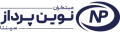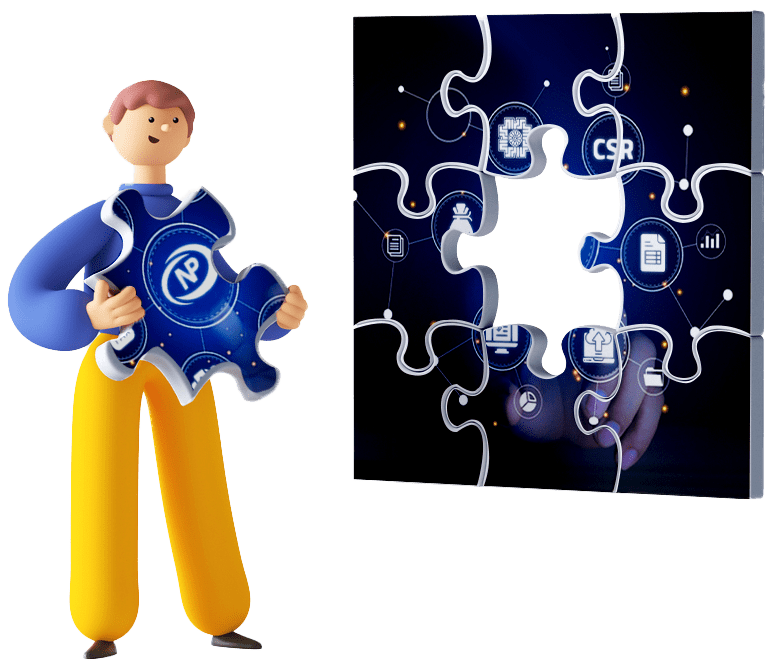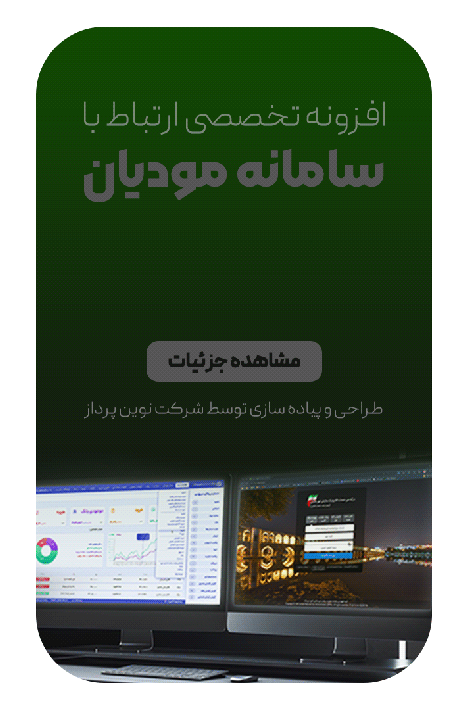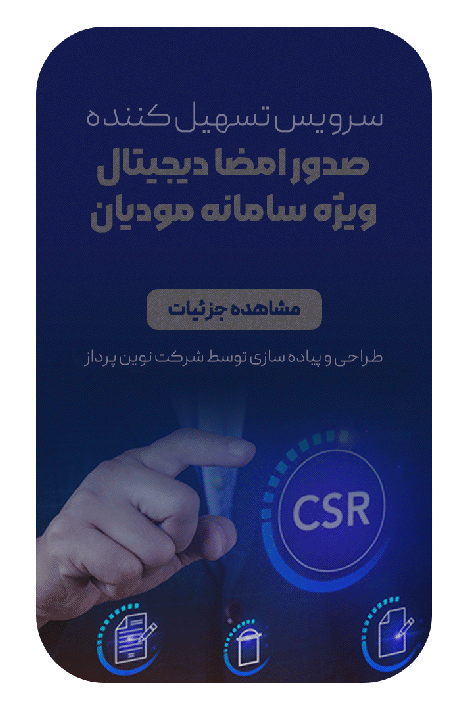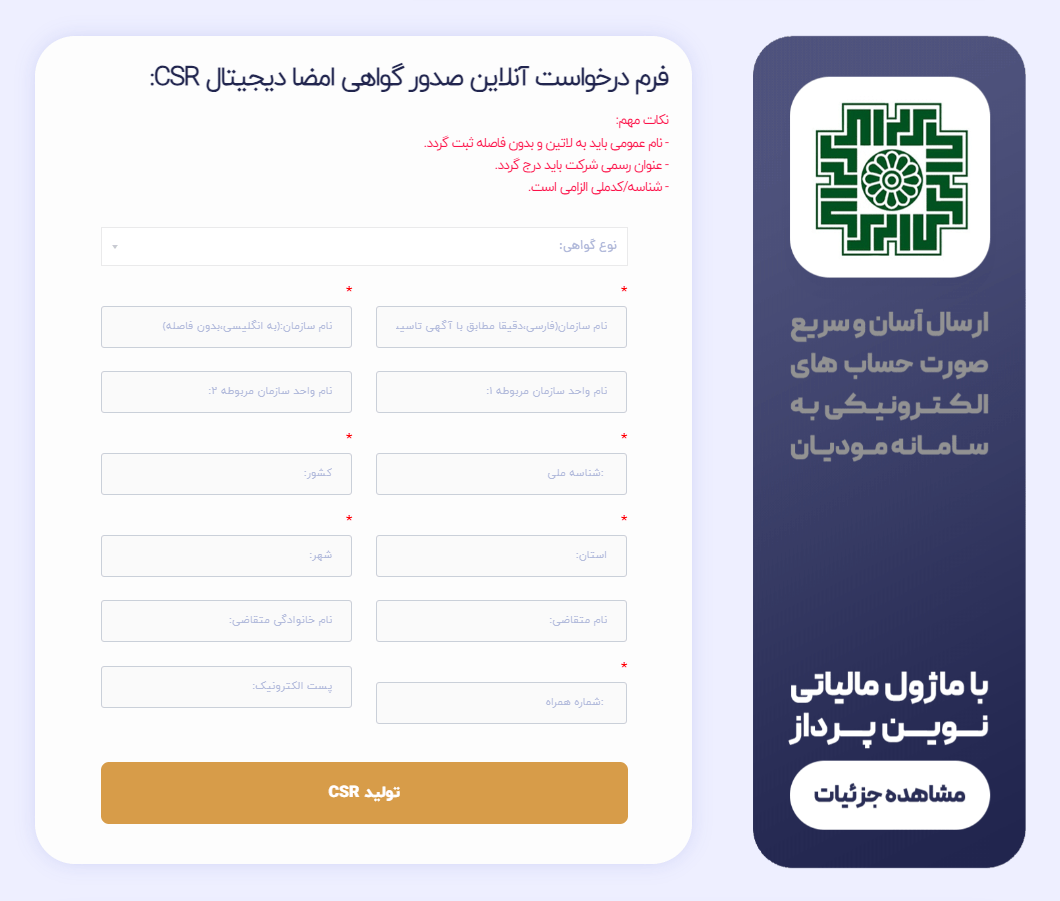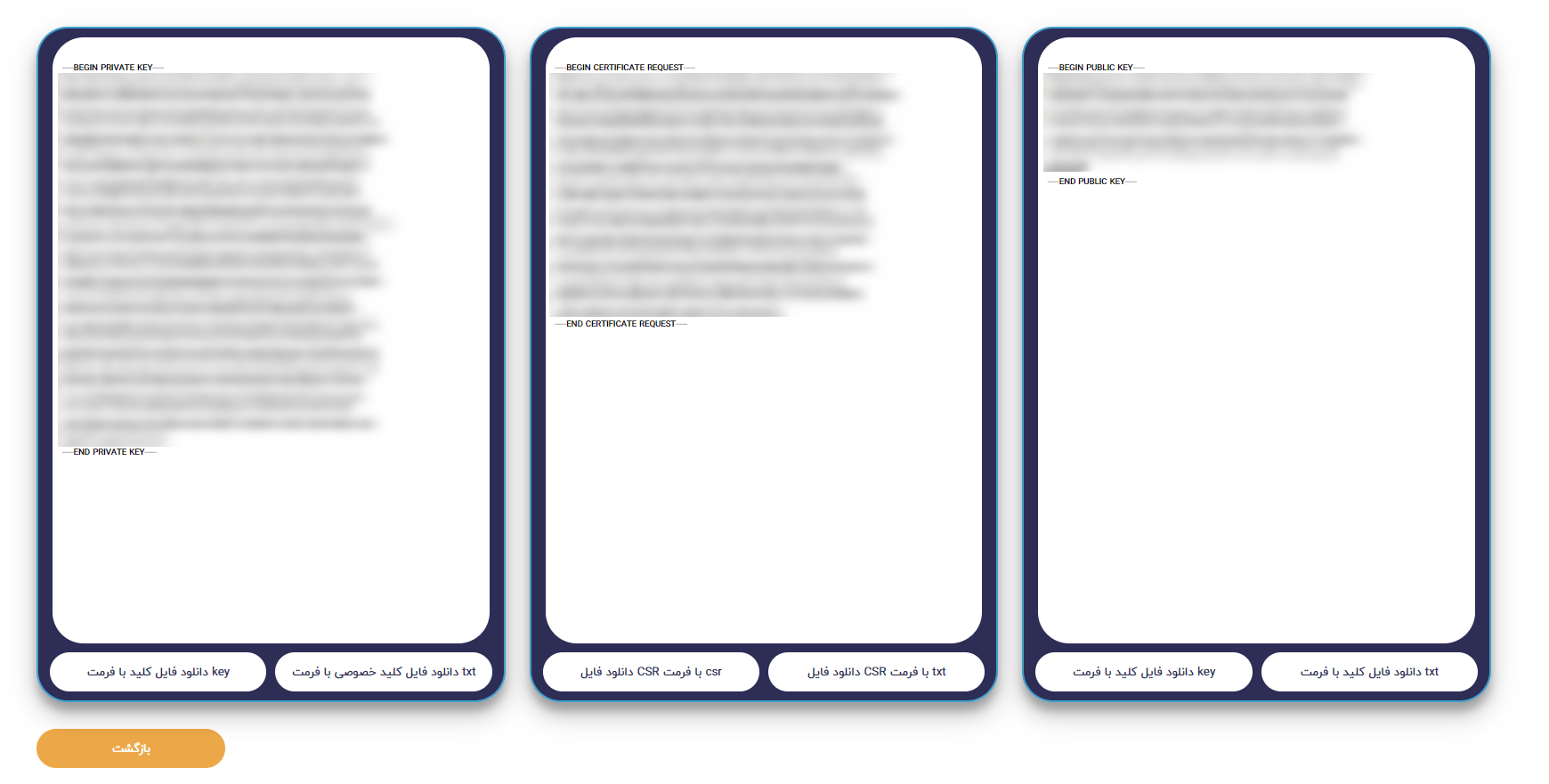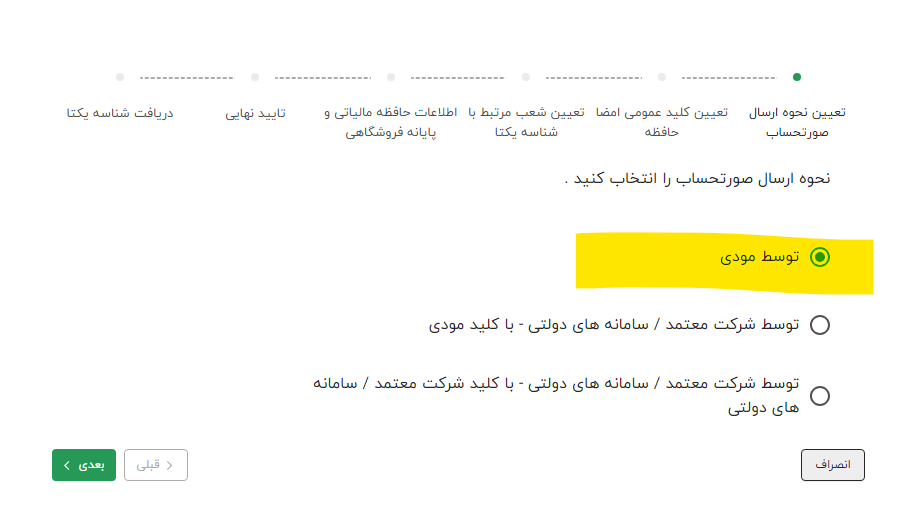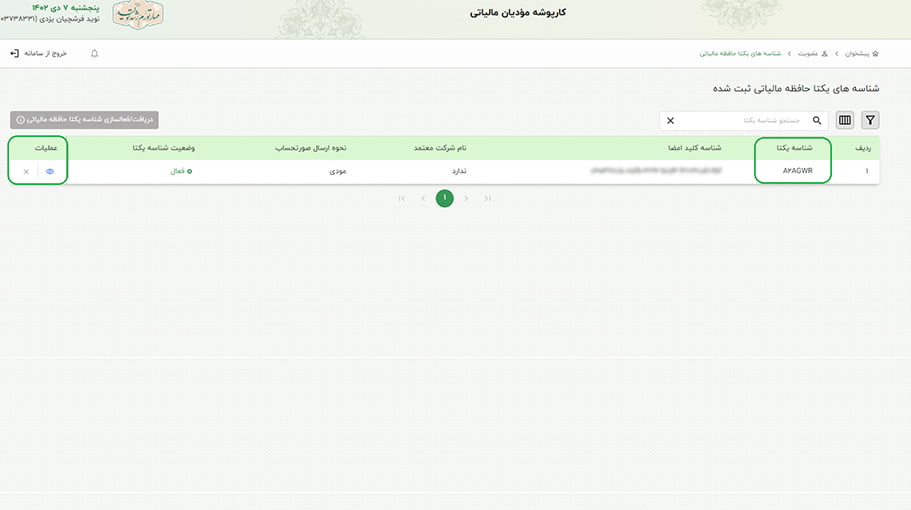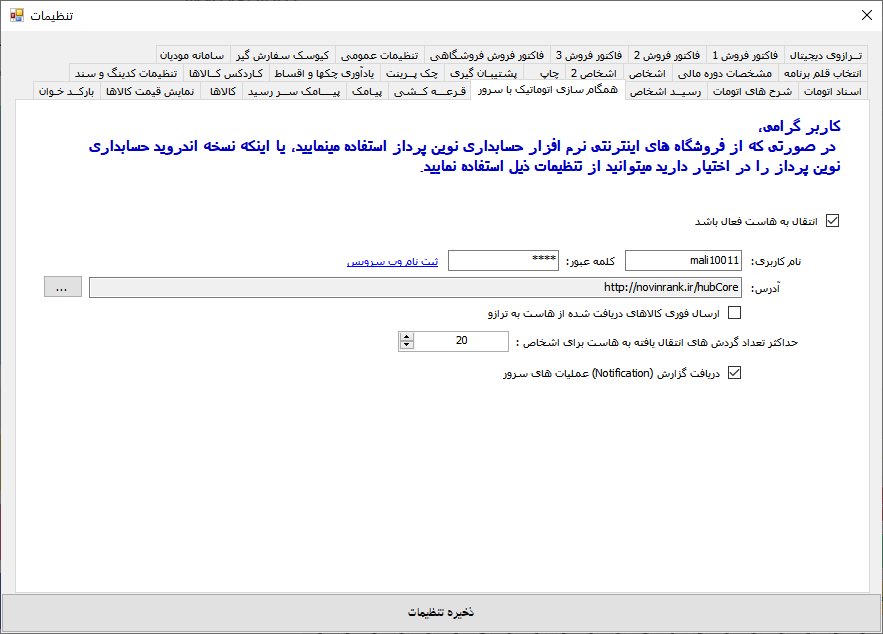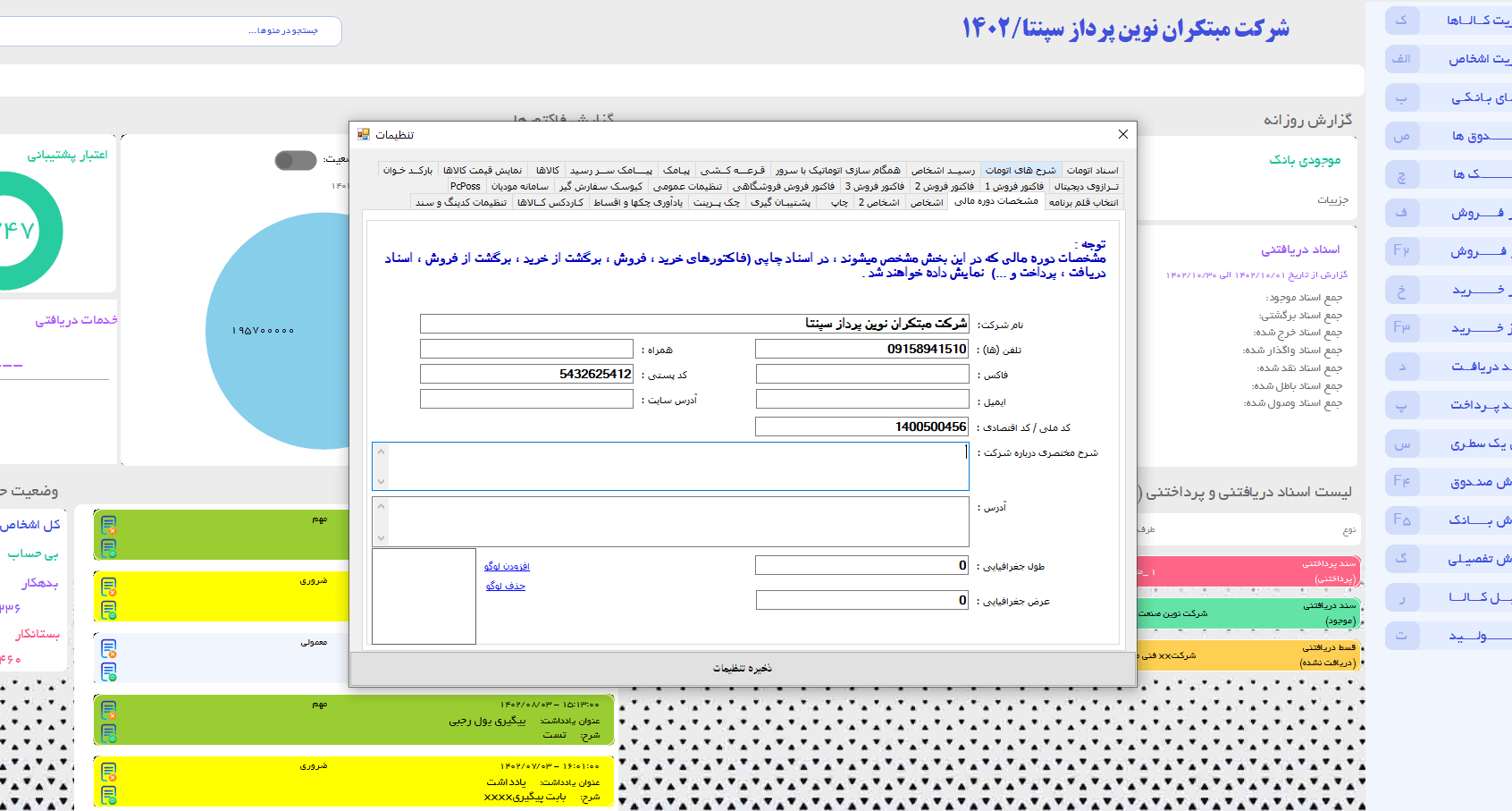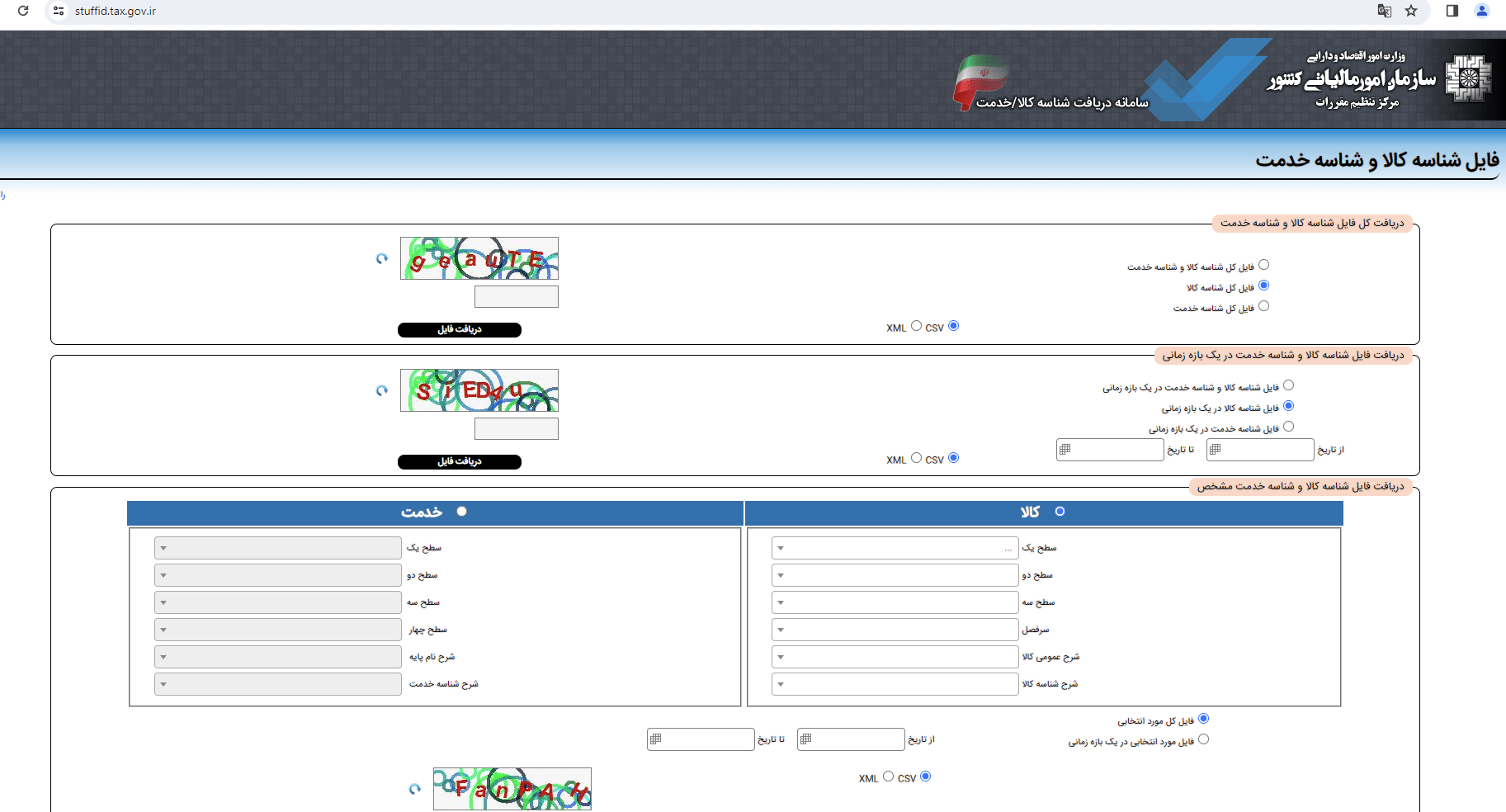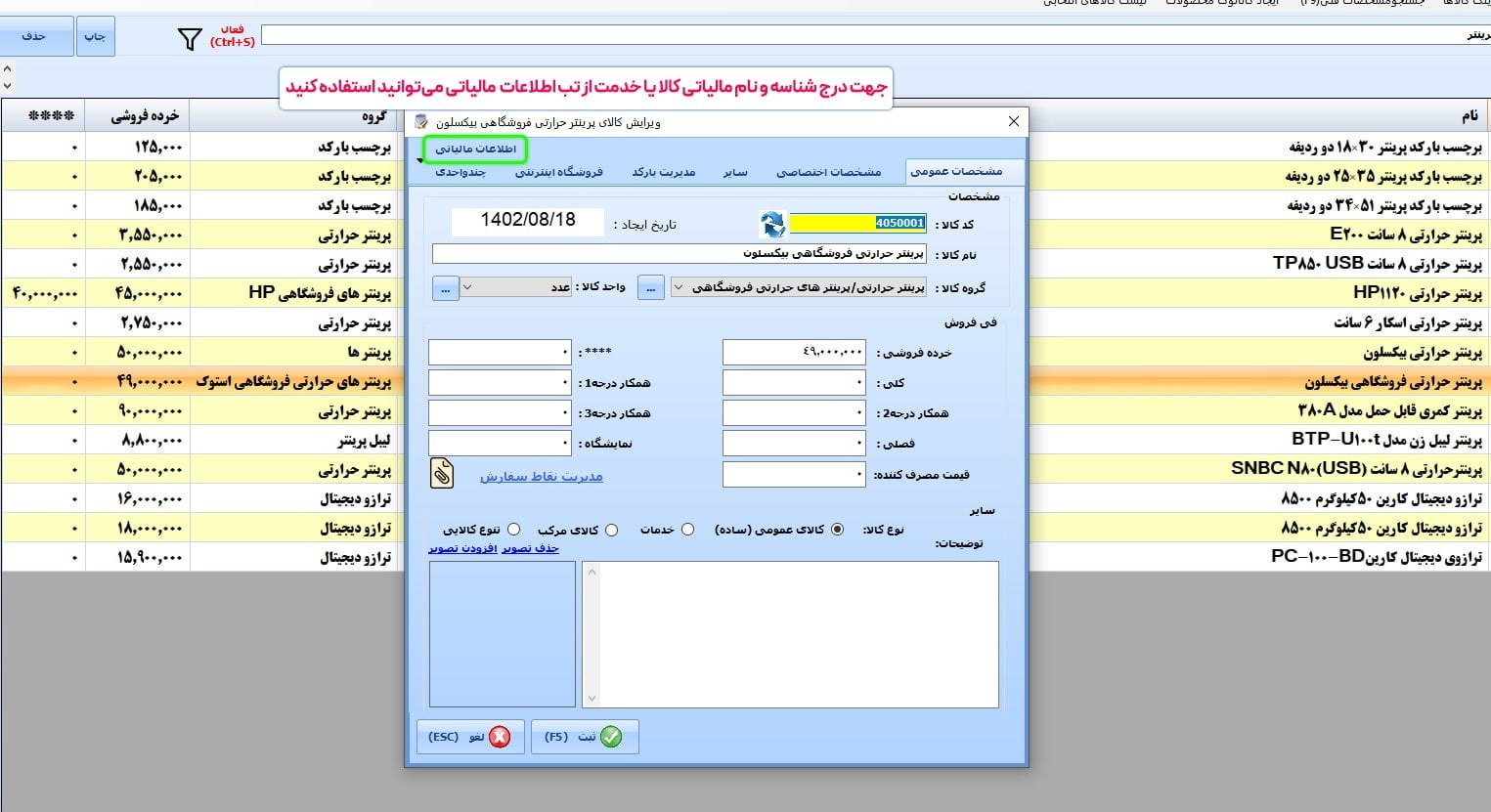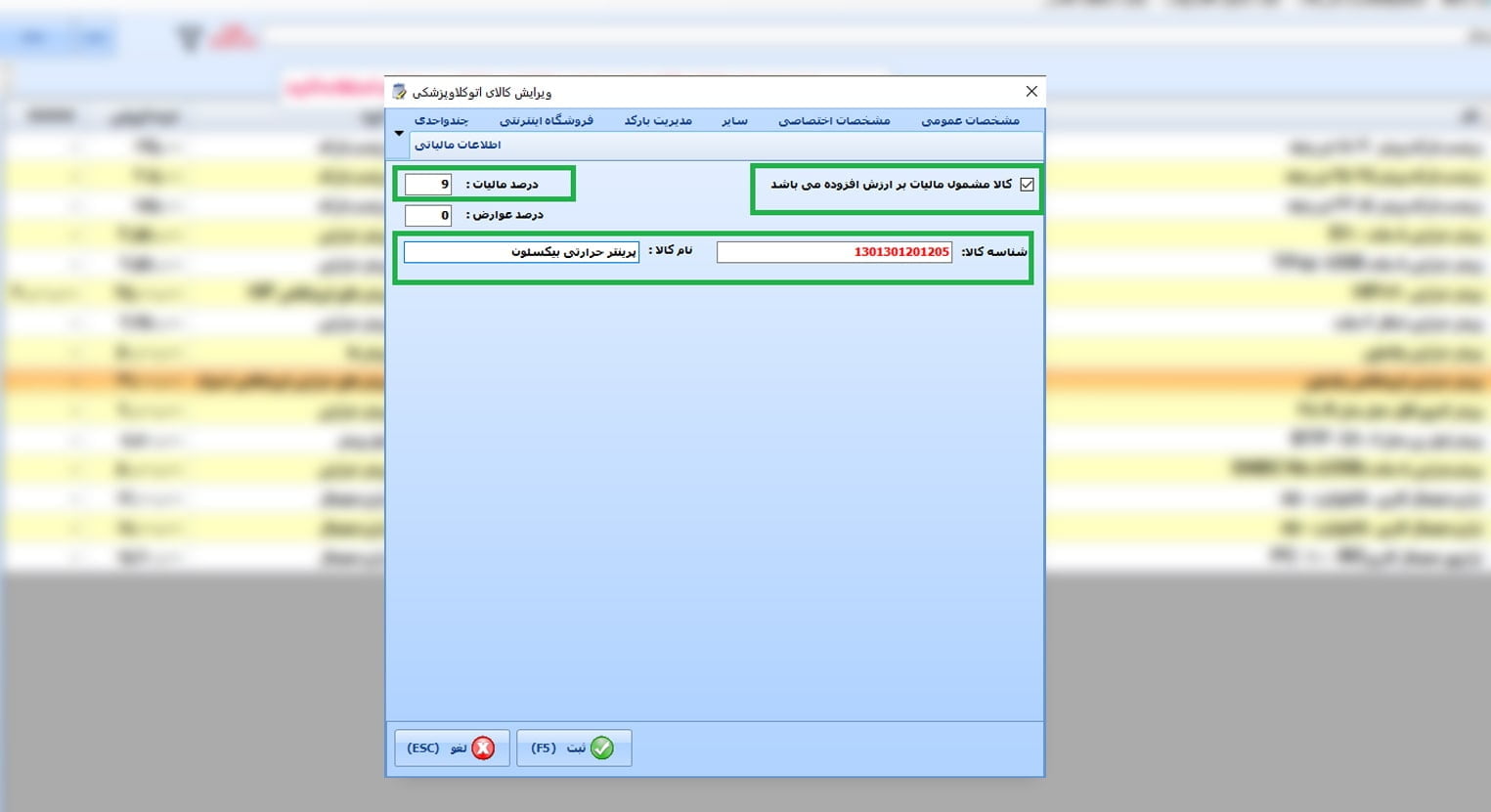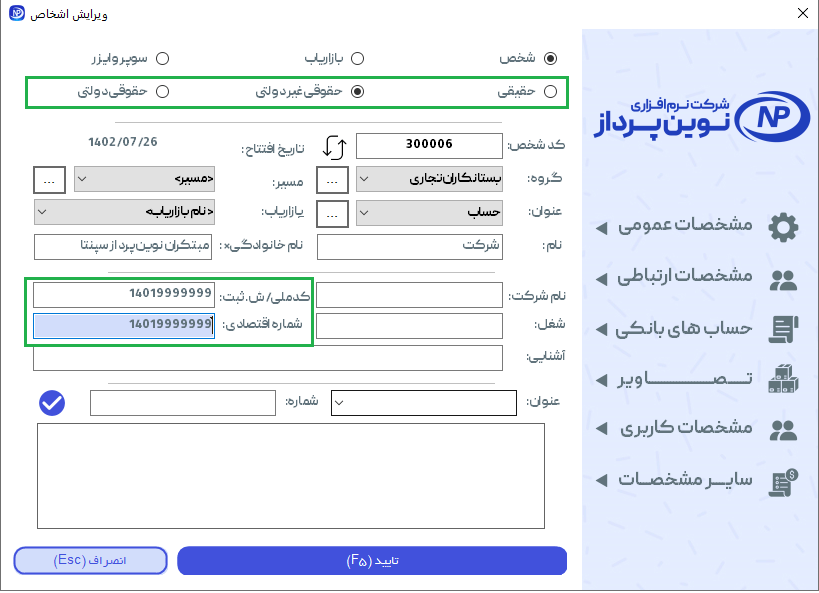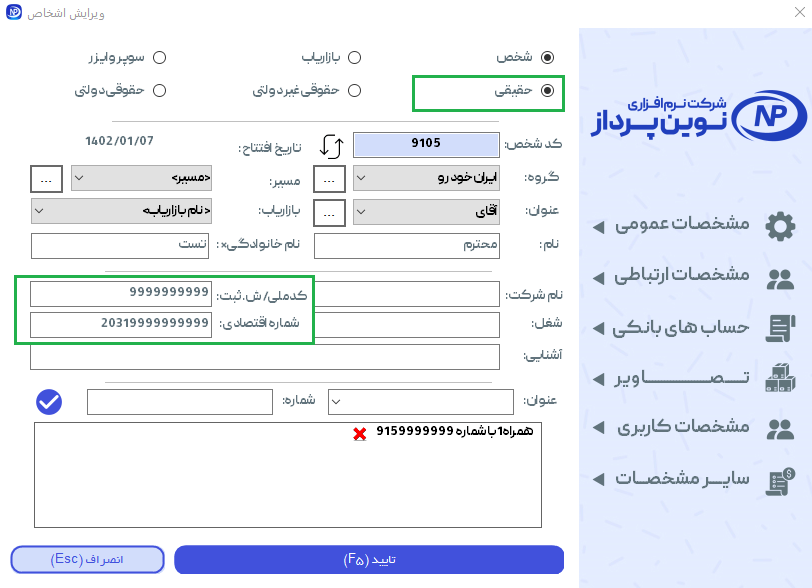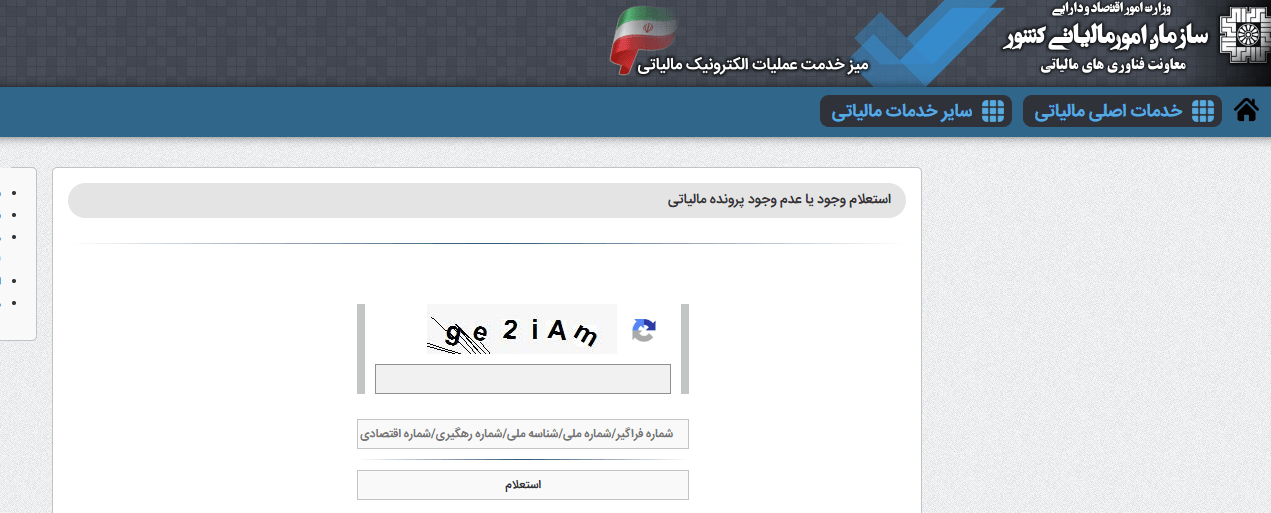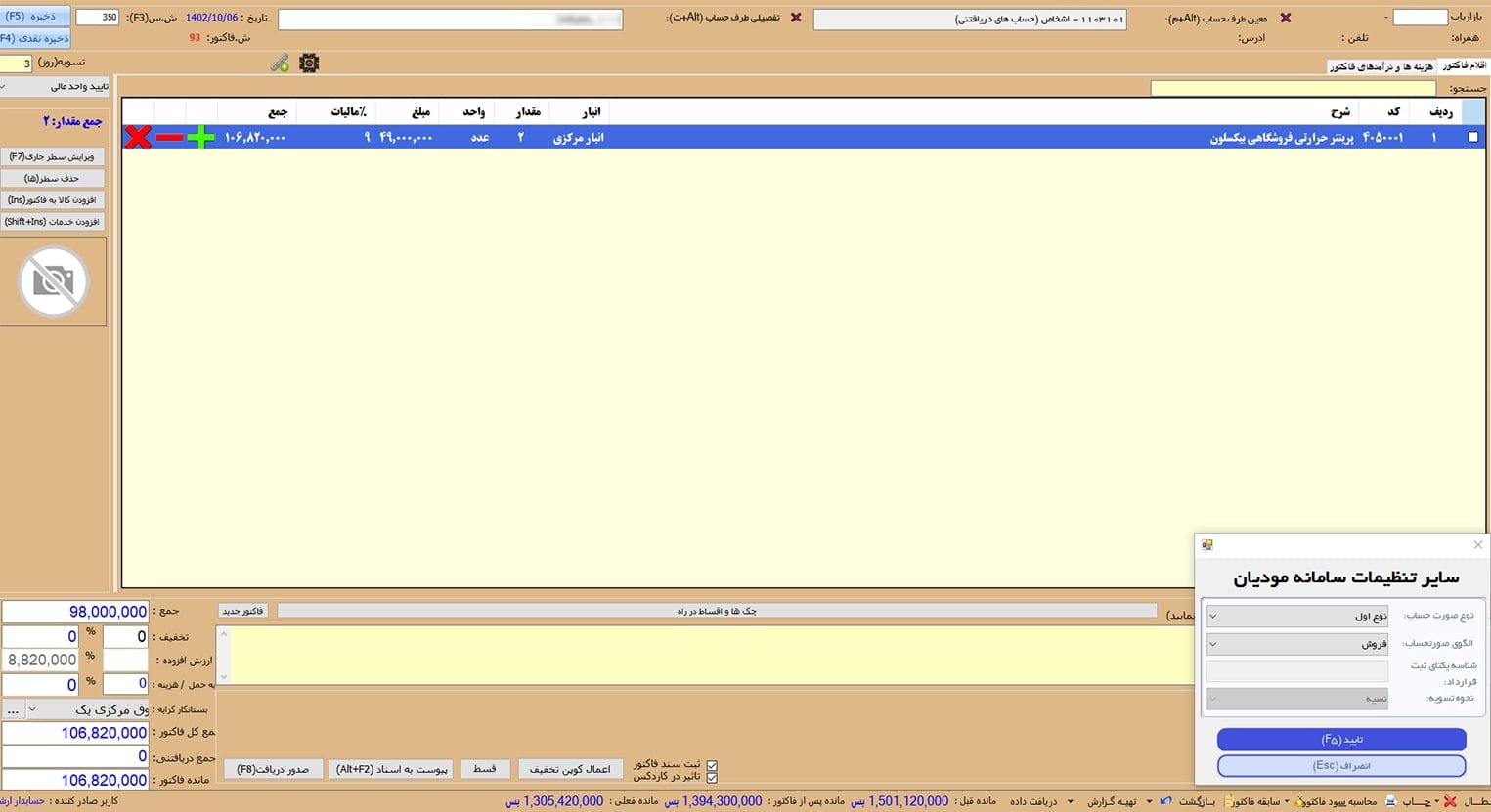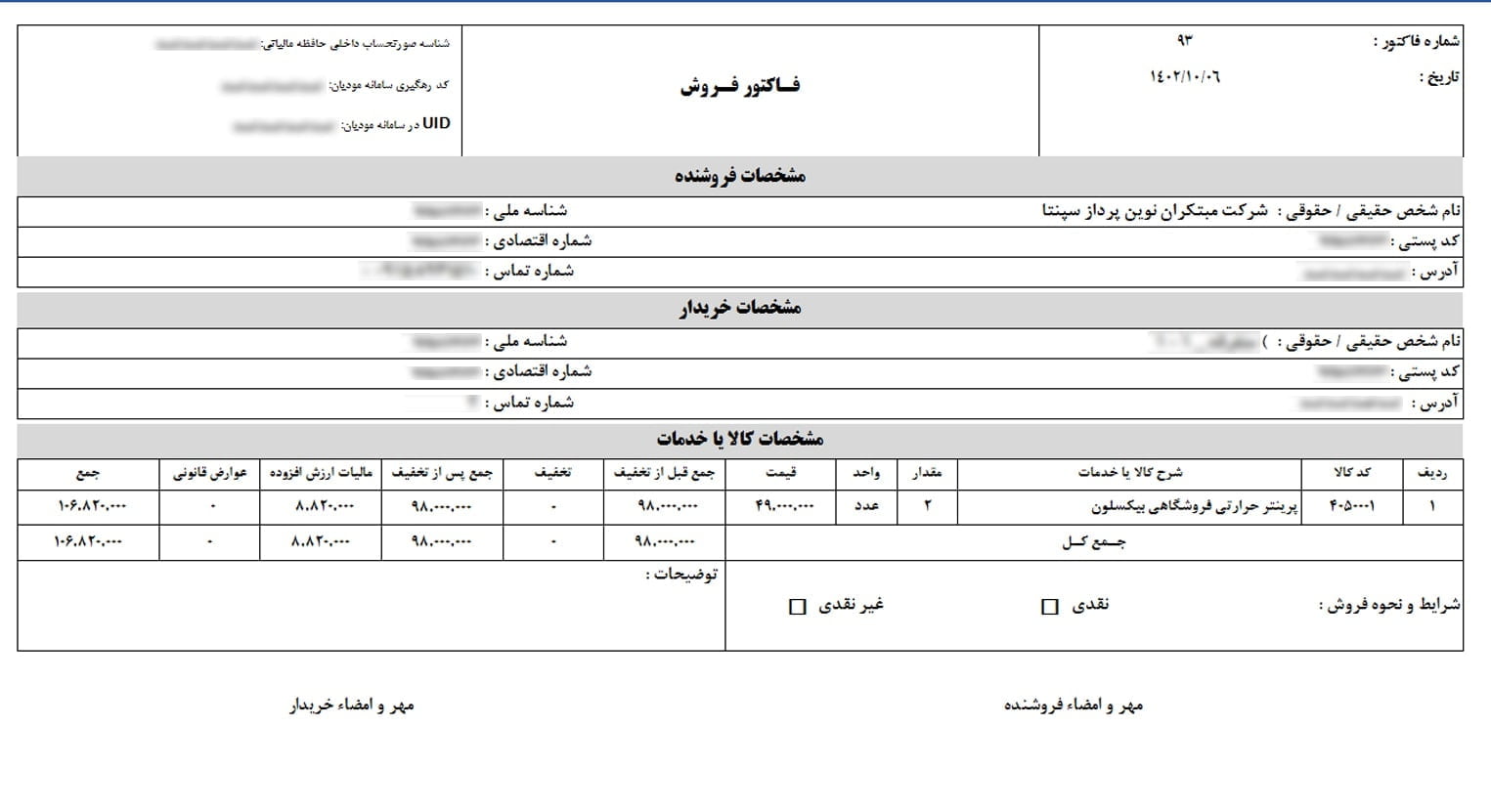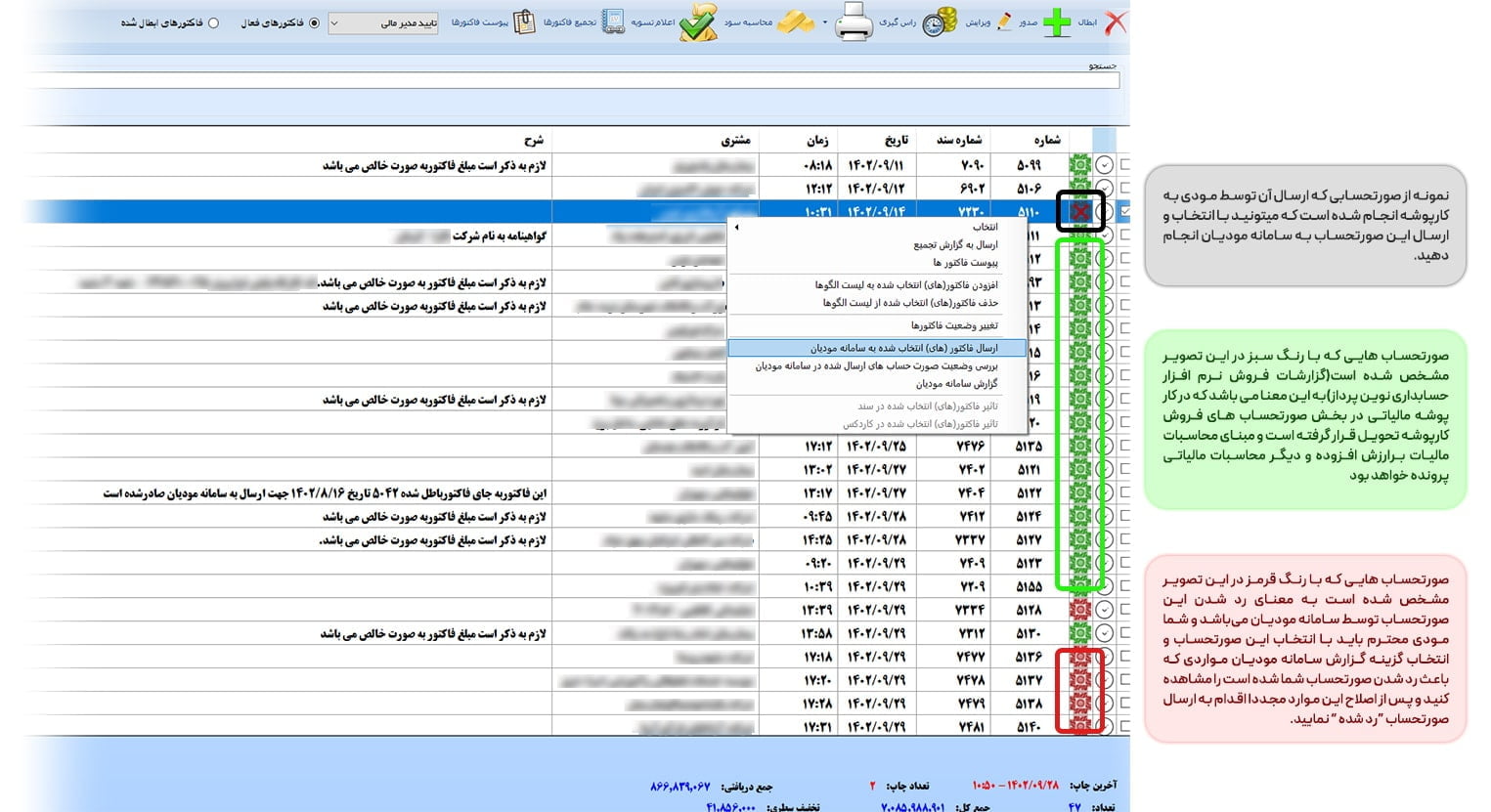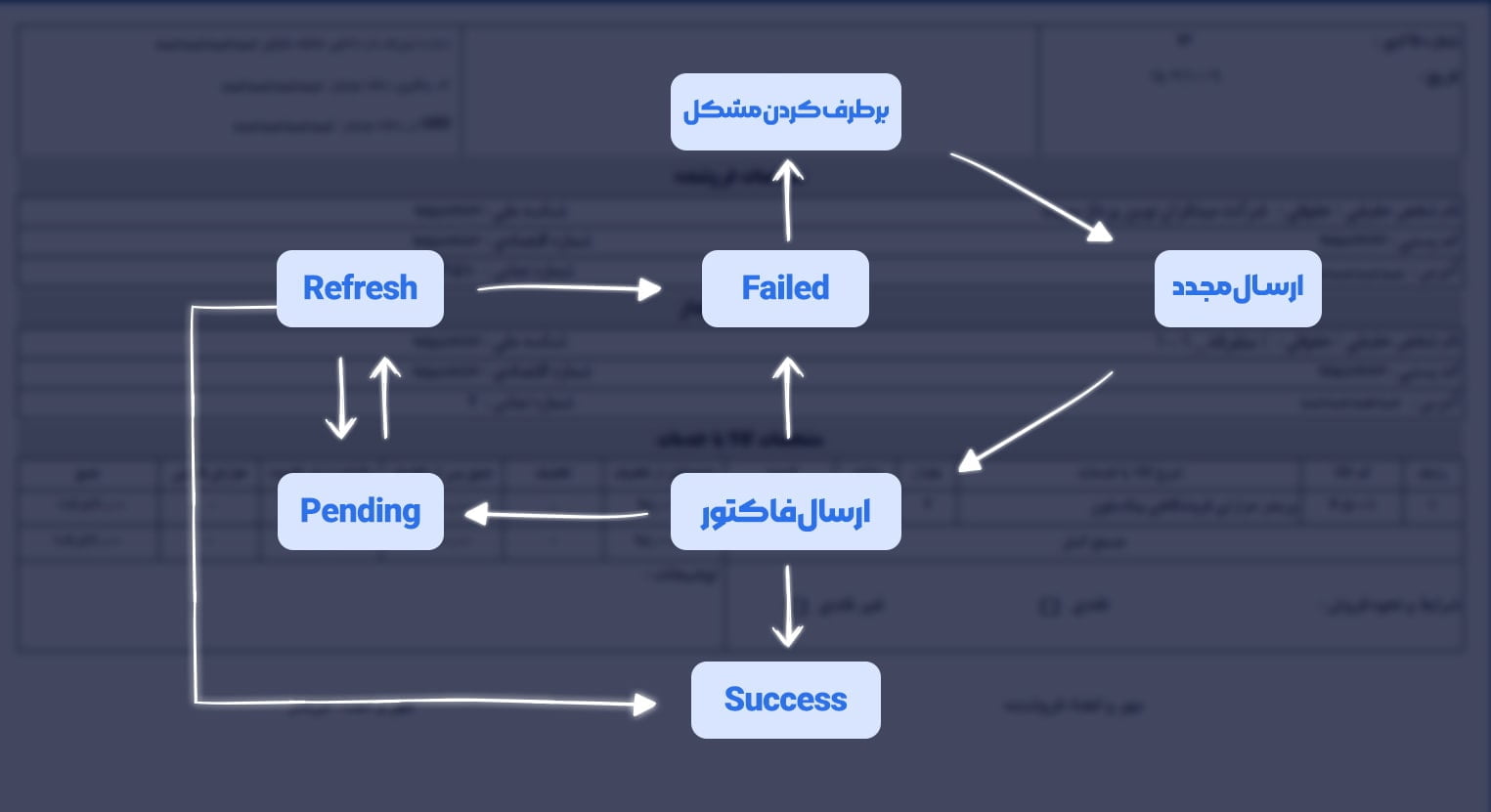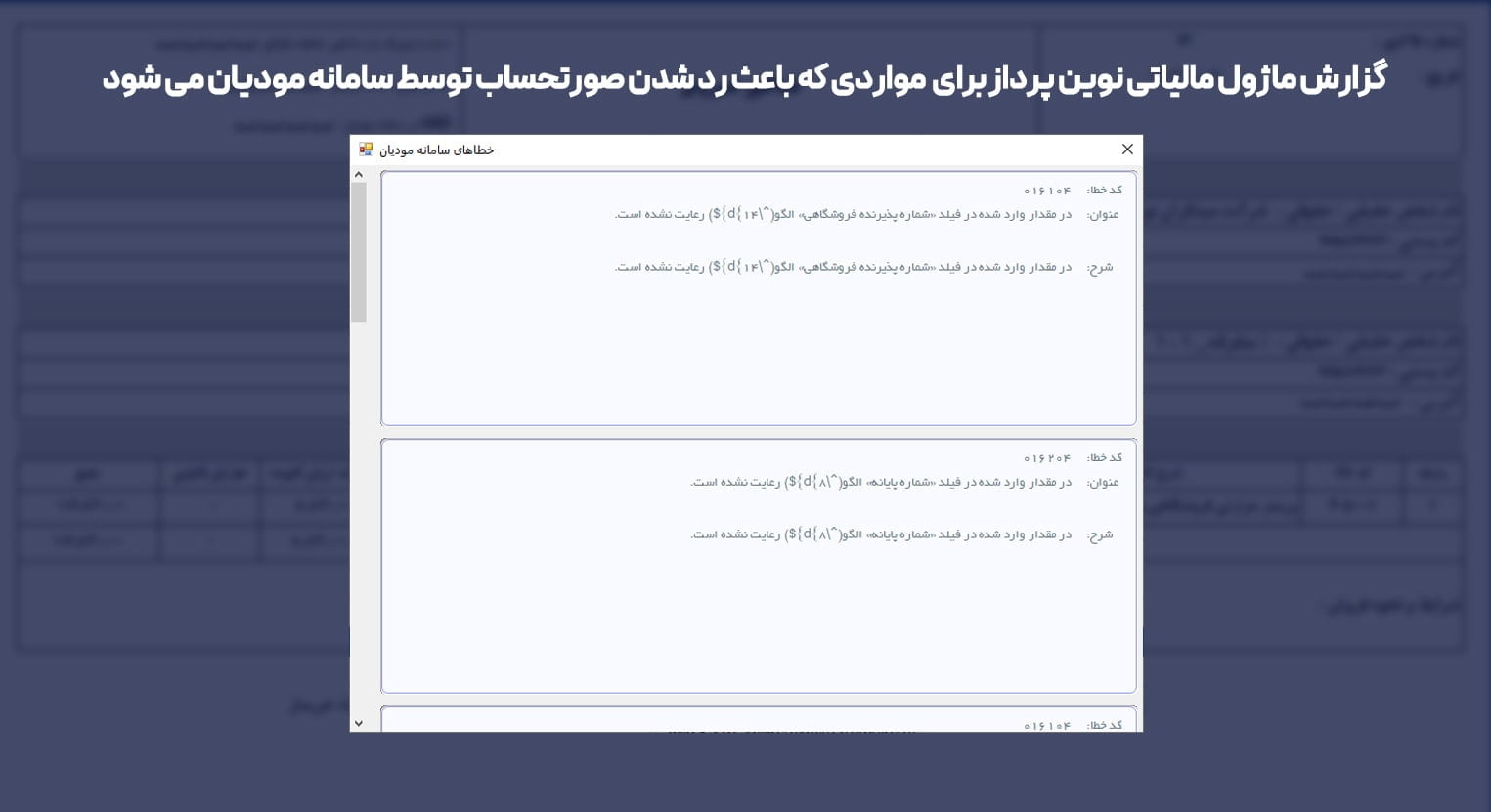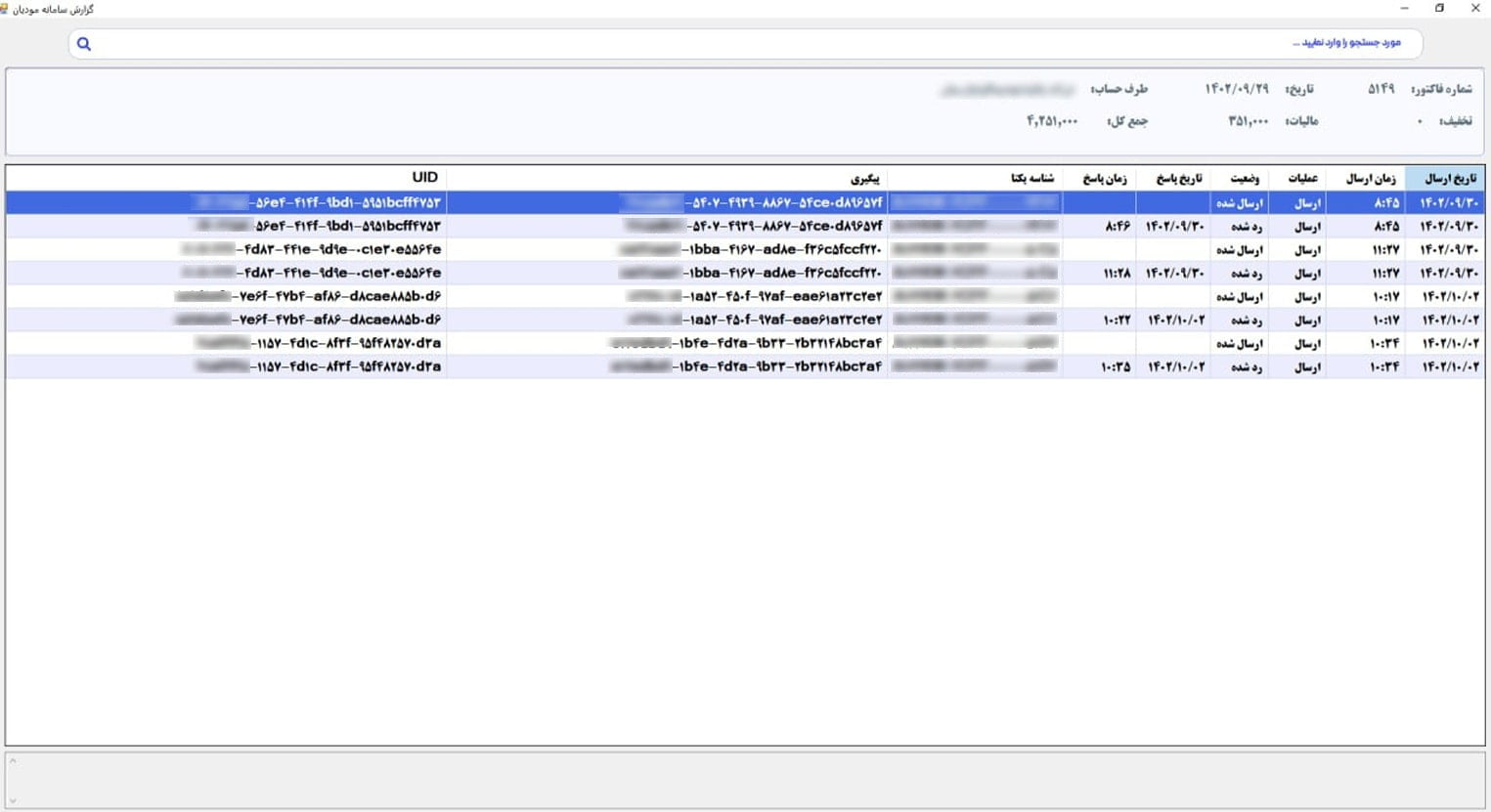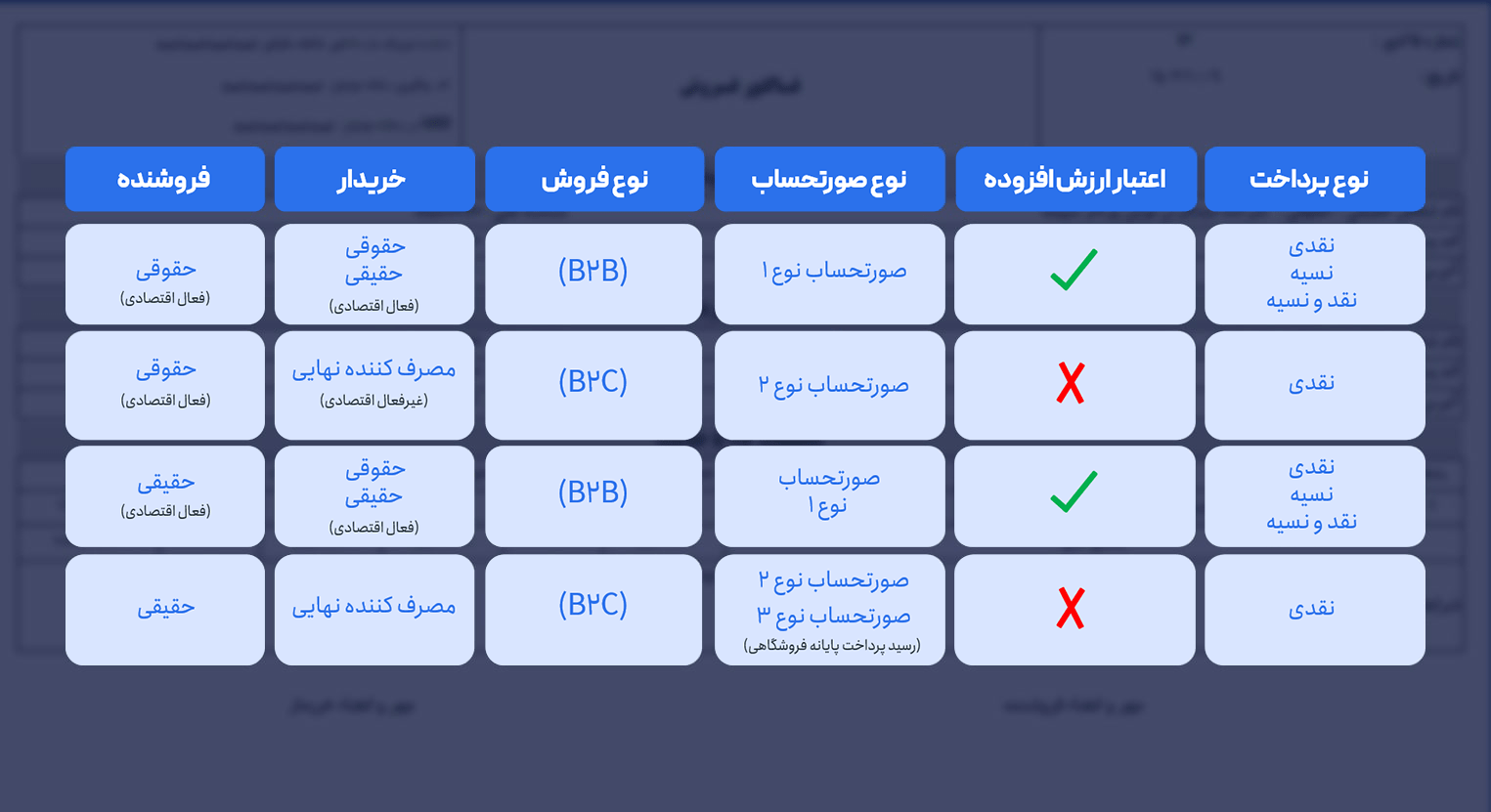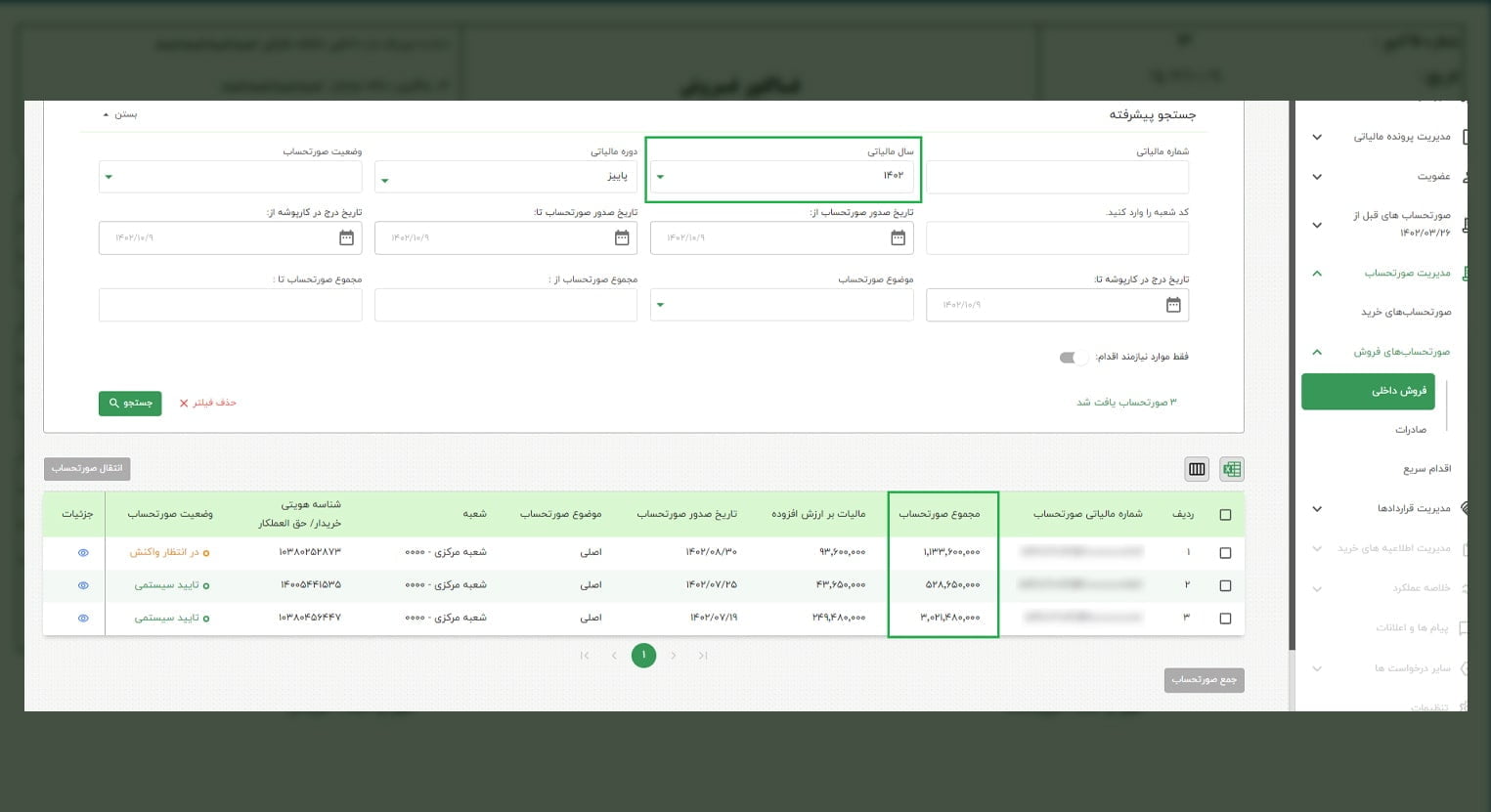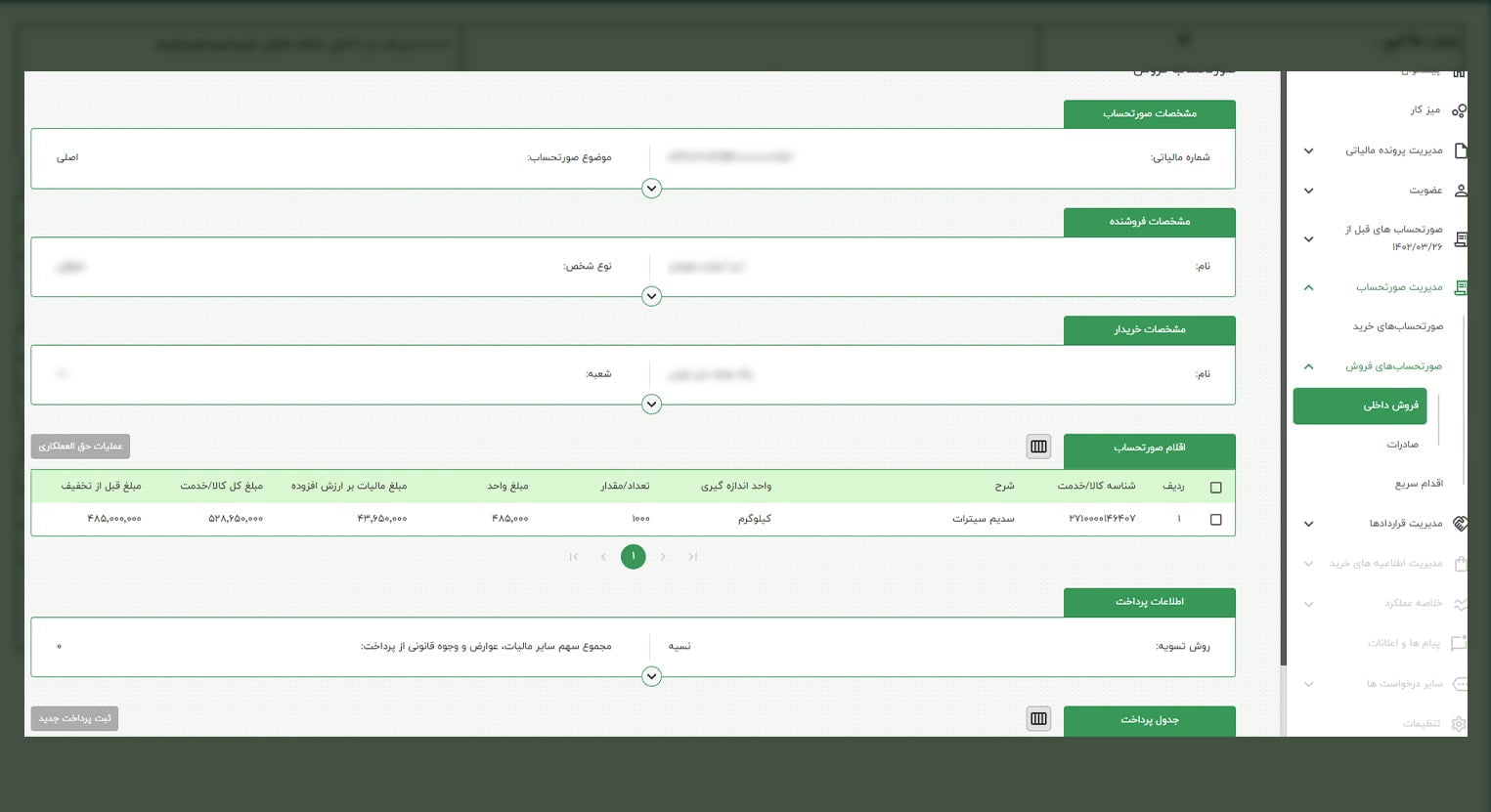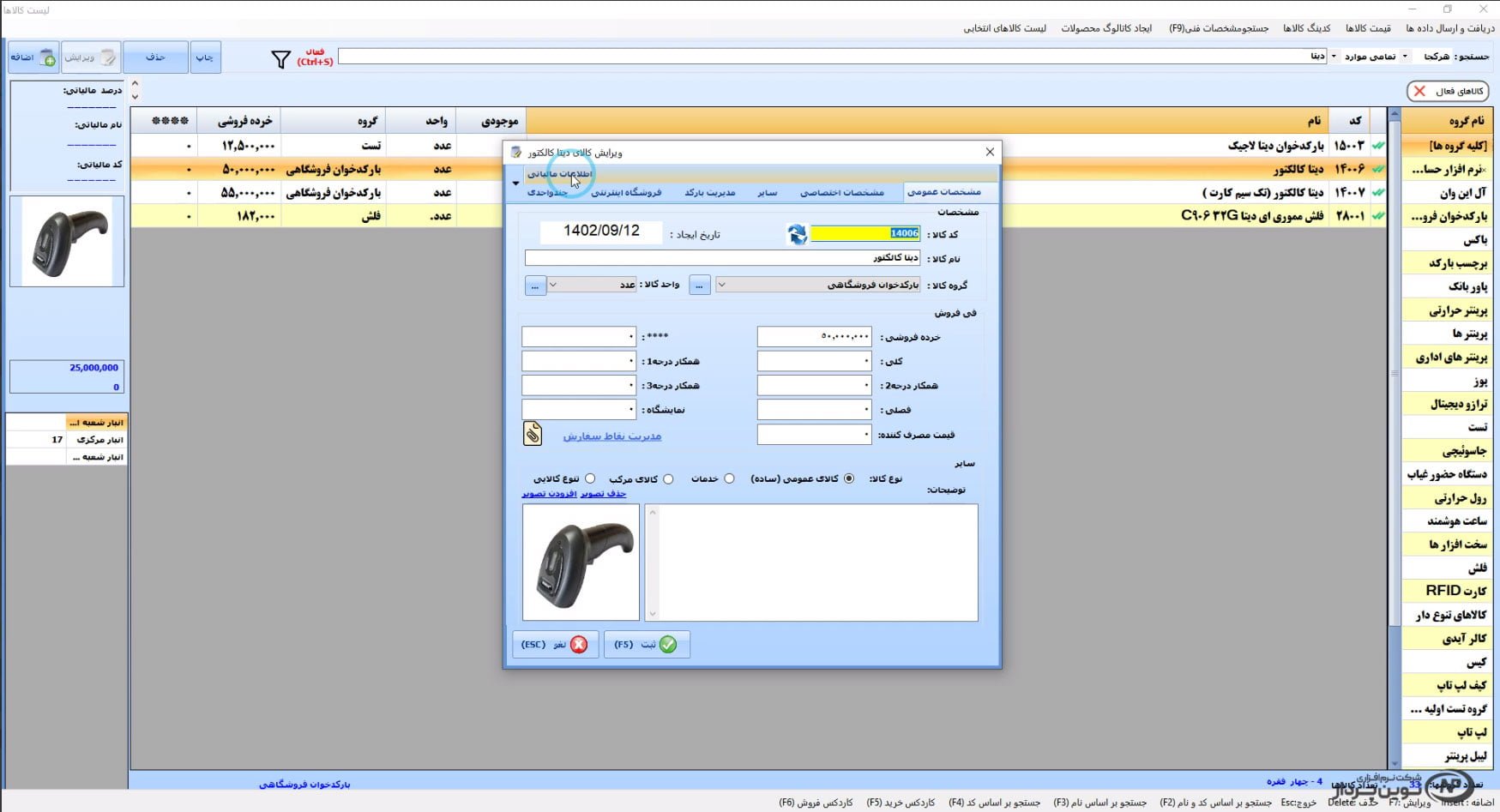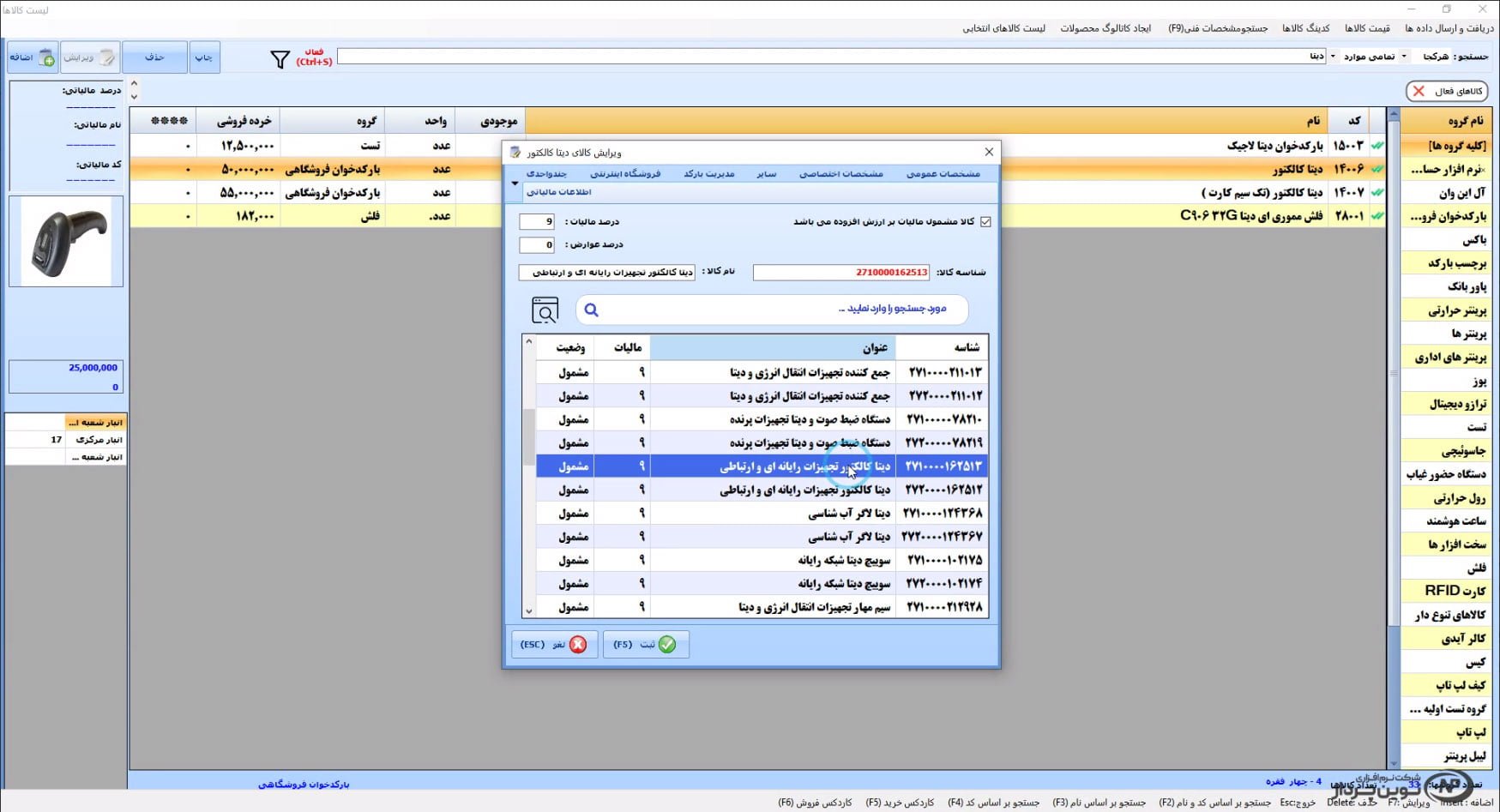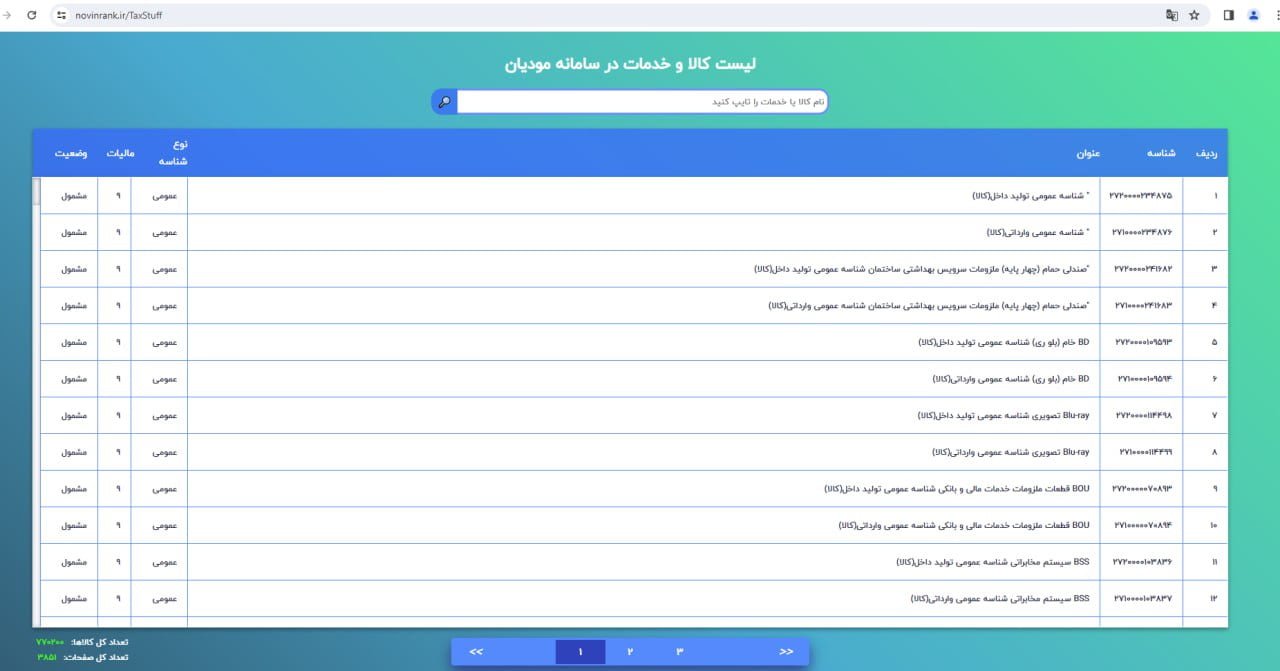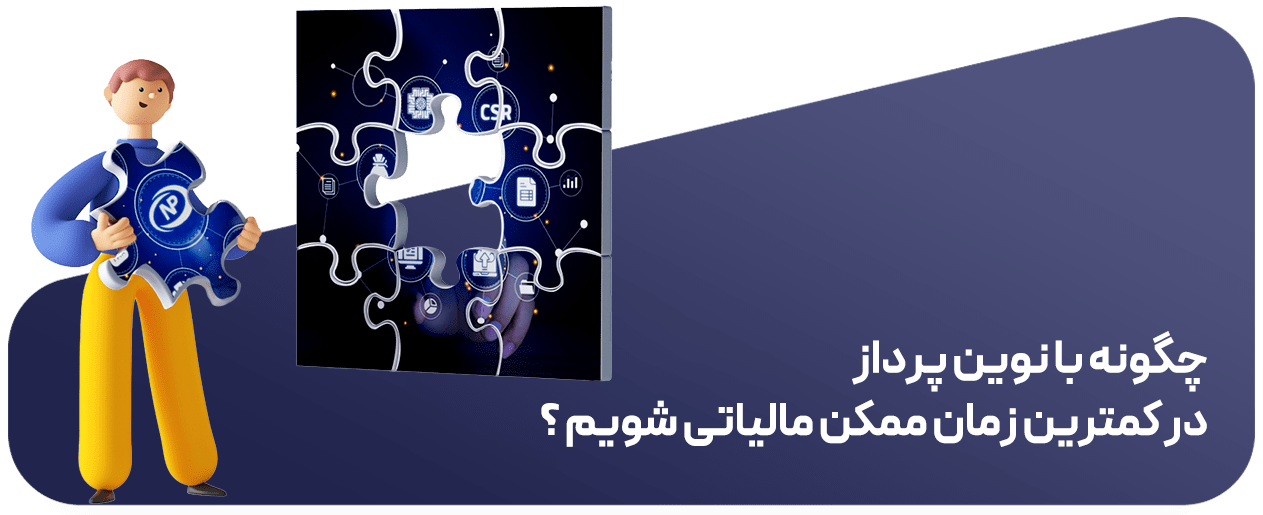
شرکت مبتکران نوین پرداز سپنتا، به جهت رفاه حال مشتریان و مودیان محترم در سراسر کشور ماژول مالیاتی ارتباط با سامانه مودیان را طراحی و پیاده سازی کرده است. با استفاده از این افزونه شما به راحتی می توانید تمام صورتحساب الکترونیک خود را در کم ترین زمان ممکن به سامانه مودیان ارسال کنید.
در این محتوا آموزشی قصد داریم تا به صورت مرحله به مرحله و بصورت خیلی خلاصه، روش اتصال به سامانه مودیان و مراحل ارسال صورتحساب به سامانه مودیان را توسط ماژول مالیاتی نوین پرداز آموزش دهیم. با ما همراه باشید .
همچنین شما میتوانید جهت کسب اطلاعات بیشتر صفحات زیر را مشاهده کنید.
شرکت مبتکران نوین پرداز سپنتا، به جهت رفاه حال مشتریان و مودیان محترم در سراسر کشور ماژول مالیاتی ارتباط با سامانه مودیان را طراحی و پیاده سازی کرده است. با استفاده از این افزونه شما به راحتی می توانید تمام صورتحساب الکترونیک خود را در کم ترین زمان ممکن به سامانه مودیان ارسال کنید.
در این محتوا آموزشی قصد داریم تا به صورت مرحله به مرحله و بصورت خیلی خلاصه، روش اتصال به سامانه مودیان و مراحل ارسال صورتحساب به سامانه مودیان را توسط ماژول مالیاتی نوین پرداز آموزش دهیم. با ما همراه باشید .
همچنین شما میتوانید جهت کسب اطلاعات بیشتر صفحات زیر را مشاهده کنید.
10 گام مالیاتی شدن با نوین پرداز در کمترین زمان ممکن
گام اول _ ساخت و دریافت کلیدهای عمومی، خصوصی و CSR
.h_iframe-aparat_embed_frame{position:relative;}.h_iframe-aparat_embed_frame .ratio{display:block;width:100%;height:auto;}.h_iframe-aparat_embed_frame iframe{position:absolute;top:0;left:0;width:100%;height:100%;}
از کلیدهای عمومی، خصوصی و CSR، برای ایجاد ارتباط بین سامانه مودیان و کارپوشه مالیاتی مودی استفاده می شود.
همچنین دقت فرمایید که کلیدهای عمومی و خصوصی را به همراه فایل CSR، نزد خود نگه دارید.
برای ساخت کلید عمومی(Public Key)، کلید خصوصی (Private Key) و CSR، میتوانید از سرویس رایگان تسهیل کننده گواهی الکترونیک امضا دیجیتال نوین پرداز که به اختصار CSR گفته می شود که در صفحه ویژه افزونه ارتباط با سامانه مودیان نوین پرداز، می توانید به سرویس تسهیل دسترسی داشته باشید اطلاعات بنگاه اقتصادی خود را وارد کنید و کلید های 3 گانه دریافت کنید.
(برای بزرگنمایی تصویر، روی آن کلیک کنید)
توجه داشته باشید الگوریتم تولید فایل های public، private، csr کاملا تصادفی عمل می کند و در هر مرحله داده های لحظه ای جدید تولید می کند، در نتیجه حتما شما باید کلیدهای تولید شده را ذخیره کنید (هر 3 کلید رو دانلود کنید) که در زمان مناسب بتوانید در جایگاه مناسب خودش از کلیدها استفاده کنید.
(برای بزرگنمایی تصویر، روی آن کلیک کنید)
گام دوم _ ورود به درگاه ملی خدمات الکترونیک سازمان امور مالیاتی و دریافت کد مهم مالیاتی شناسه یکتا به کمک کلید عمومی
با ورود به پنل کاربری بنگاه اقتصادی خود در سایت سازمان امور مالیاتی به آدرس my.tax.gov.ir و سپس انتخاب کارپوشه، وارد کارپوشه خود شوید:
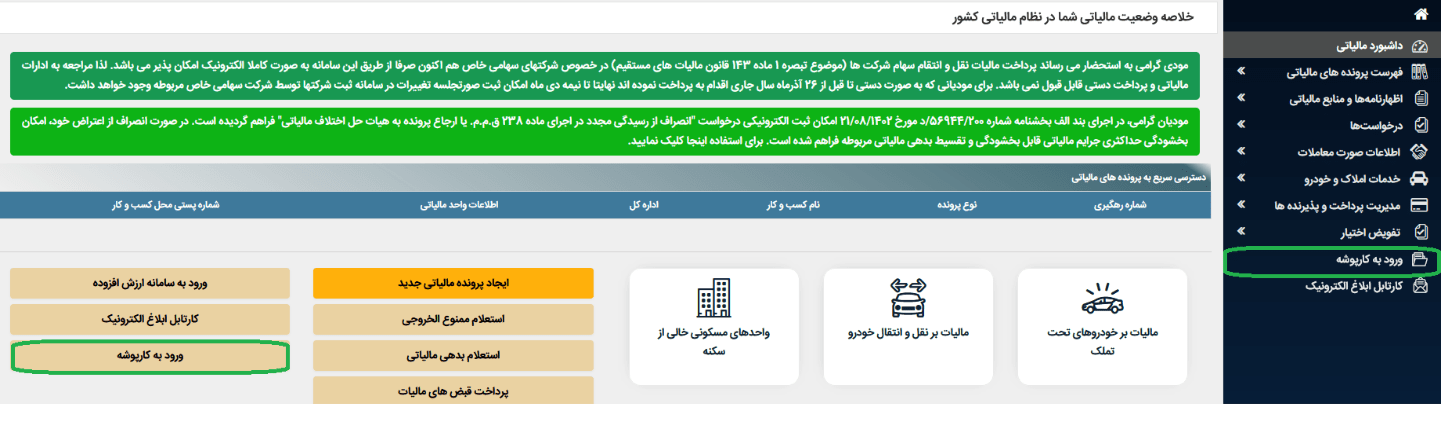 (برای بزرگنمایی تصویر، روی آن کلیک کنید)
(برای بزرگنمایی تصویر، روی آن کلیک کنید)
حال نیاز است تا وارد کارپوشه خود شویم و فایل کلید عمومی(Public Key) را که در مرحله قبلی دانلود کردیم، در این بخش آپلود کنیم و شناسه حافظه مالیاتی 6 رقمی خود را دریافت کنیم. شناسه یکتای حافظه مالیاتی شناسه ای است يکتا، که دارای مقداری ثابت و منحصر به فرد که به هر حافظه مالیاتی در سطح کشور اختصاص داده می شود، اين شناسه از مولفه های تشکیل دهنده شماره منحصر به فرد مالیاتی می باشد که پس از درخواست مودی در کارپوشه تولید و در اختیار وی قرار خواهد گرفت.
همچنین نحوه ارسال صورتحساب را بر روی مودی قرار میدهیم و موارد را تا انتها جلو میبریم، پس از اینکه تمام مراحل را به درستی گذراندید، به بخش تایید پایانی میرسید و اگر همه اطلاعاتی که تاکنون وارد کردهاید مورد تایید شما است، روی دکمه اتمام کلیک نمایید.
در پایان شناسه یکتای حافظه مالیاتی شما مودی محترم آماده است، این شناسه 6 کاراکتری است مانند: A123RD
توجه 1: این گام ها تنها یک بار برای هر مودی مالیاتی انجام می شود و بعد از آن نیازی به انجام مجدد آن نیست.
توجه 2 : ضمنا جهت مشاوره رایگان تهیه شناسه یکتا می توانید با کارشناسان ما در واحد فروش و پشتیبانی نوین پرداز ارتباط گرفته و از خدمات رایگان ما در زمینه اخذ شناسه یکتا حافظه مالیاتی استفاده کنید.
(برای بزرگنمایی تصاویر، روی آنها کلیک کنید)
چه کسانی ملزم به دریافت شناسه یکتای حافظه مالیاتی هستند؟
دریافت این شناسه یکتا برای سازمانها و کسبوکارهای مختلف از جمله شرکتهای فعال در حوزه حسابداری، مودیان، اشخاص حقوقی الزامی بوده و باید براساس قانون کشوری برای دریافت آن اقدامات لازم را انجام دهند. در واقع، تمامی صاحبان مشاغل حال چه غیرصنفی و چه صنفی، بر طبق قانون صادره مشمول دریافت این شناسه هستند.
گام سوم _ دریافت فایل گواهی مهر سازمانی /امضا دیجیتال به کمک فایل csrدریافتی از سرویس تسهیل نوین پرداز و بار گذاری در سامانه گواهی میانی عام
طبق قانون سامانه مودیان قبل از ارسال صورتحساب ها به کارپوشه مالیاتی و سامانه صورتحساب باید توسط مودی یا شرکت معتمد امضا الکترونیکی شود.که در این حوزه شما مودی محترم می توانید از مشاوره رایگان ما استفاده کنید و ارسال صورتحساب ها رو بدون پرداخت هزینه به شرکت های معتمد انجام دهید.
توجه 1 : این گواهی به منزله مهر و امضای شما پای صورتحساب های شما می باشد، تنها با این تفاوت که به صورت کد قابل شناسایی برای سامانه مالیاتی درآمده است.
توجه 2 : در حال حاضر شما مودیان محترم امکان ارسال صورتحساب های الکترونیکی خود را بدون نیاز به فایلCsr و فایل گواهی امضا با پسوند Crt و یا Cer خواهید داشت ولیکن با توجه به اینکه در آینده احتمال کنترل فایل csrتوسط سامانه مودیان وجود دارد لطفا فایل های 3 گانه کلید و فایل گواهی crt دریافتی از سامانه gica محفوظ نگه دارید.
جهت دریافت فایل مهر سازمانی، به روش نرم افزاری هم به بارگذاری فایل csr دریافتی از سرویس تسهیل نوین پرداز در سامانه گواهی میانی عام نیاز دارید که بتوانید ثبت نام خود را در سایت www.gica.ir کامل کنید و فایل گواهی با پسوند crt را دریافت کنید.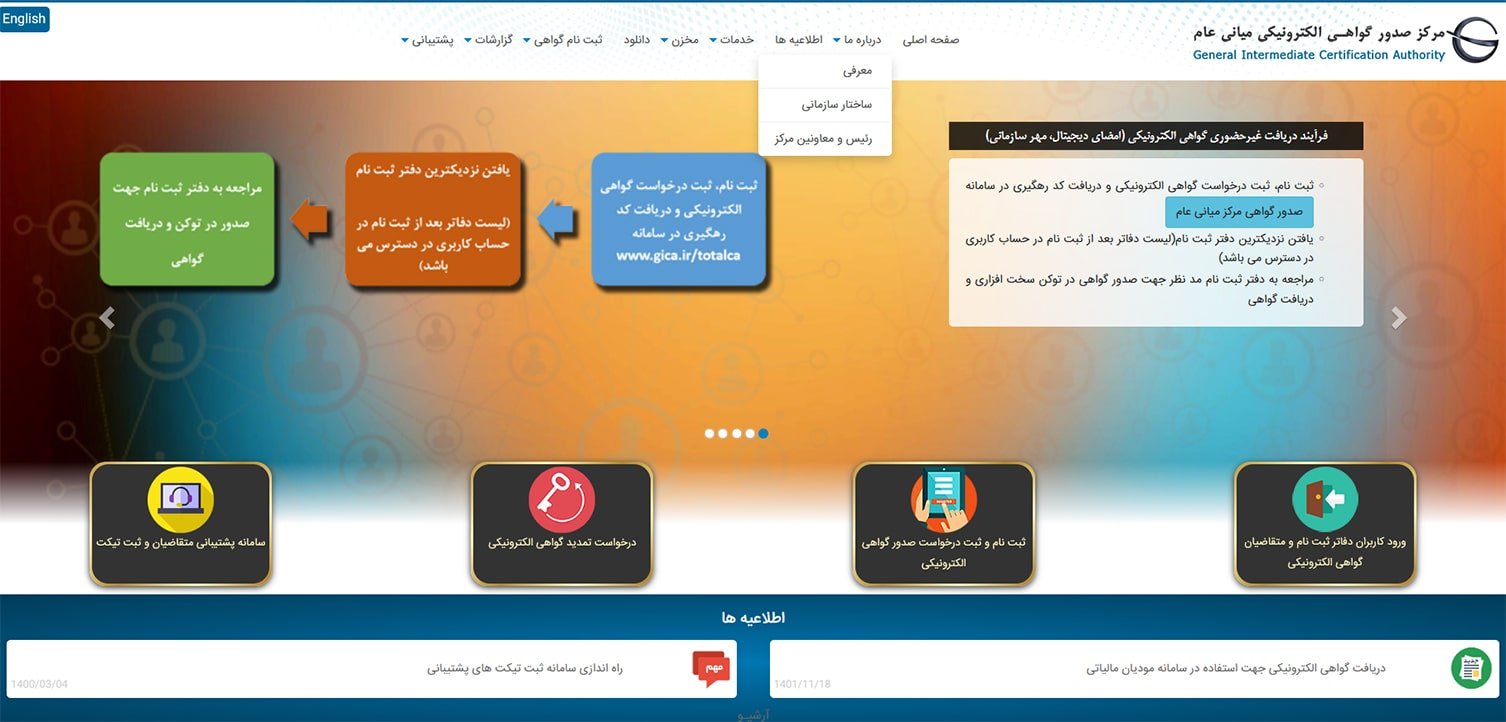
(برای بزرگنمایی تصویر، روی آن کلیک کنید)
گام چهارم _ تنظیمات برقراری ارتباط با سامانه مودیان نرم افزار حسابداری نوین پرداز
با دریافت شناسه یکتا حافظه مالیاتی(TAX ID) و کلید عمومی (Public key )و کلید خصوصی (private key)دریافتی در مراحل قبل، کافیست این کد ها و کلید های مالیاتی را در تنظیمات مربوط به سامانه مودیان نرمافزار حسابداری نوین پرداز قرار دهیم.
برای این کار کافی است به بخش امکانات زیر منو تنظیمات، سربرگ “سامانه مودیان” را انتخاب کرده و شناسه یکتا حافظه مالیاتی (کد 6 رقمی دریافتی از کارپوشه مالیاتی) و کلید عمومی (public key) و کلید خصوصی (Private Key) را در این بخش وارد کنید و بعد از اینکه اطمینان حاصل کردید اطلاعات صحیح وارد شده با انتخاب نوع صورتحساب ارسالی ذخیره تنظیمات انجام بدید.
(برای بزرگنمایی تصویر، روی آن کلیک کنید)
گام پنجم _ تنظیمات مربوط به وب سرویس نوین پرداز
بعد از اتمام مراحل 4 گانه گفته شده، در پایان باید اقدام کنید به تهیه و خرید ماژول مالیاتی نوین پرداز و با ارتباطی که با واحد پشتیبانی شرکت نوین پرداز گرفته می شود،اطلاعات مربوط به فعال سازی وب سرویس نرم افزار مالی خود را از پشتیبان دریافت کنید،و در ادامه با مراجعه به سربرگ امکانات_زیر منوی تنظیمات_تب همگام سازی اتوماتیک با سرور با زدن تیک انتقال به هاست و وارد کردن نام کاربرری و رمز عبوردر این بخش و زدن دکمه ذخیره تنظیمات ماژول مالیاتی نوین پرداز فعال شده و می توانید با وارد کردن و تکمیل اطلاعات بخش کالا و مشتریان ارسال صورت حساب های خود را به راحتی انجام دهید
(برای بزرگنمایی تصویر، روی آن کلیک کنید)
در پایان توصیه ما این هست در هر صنف و کسب و کاری هستید میتوانید با ثبت درخواست مشاوره خرید در صفحه ویژه مربوط به ثبت نام متقاضیان این ماژول مالیاتی و یا ارتباط با واحد فروش و پشتیبانی دفتر مرکزی هرچه سریع تر و به سادگی با استفاده از کلید های عمومی و خصوصی و csr که سرویس تسهیل ما در اختیار شما قرار میدهد کارپوشه خود را فعال کنید و به کمک افزونه ارتباط با سامانه مودیان نوین پرداز، صدور و ارسال صورتحساب های الکترونیک خودتان به سادگی و همگام با آخرین تغییرات سامانه مودیان بدون نیاز به مراجعه به شرکت های معتمد مالیاتی یا اشخاصی که برای ارسال صورتحساب ها هزینه های زیادی را از مودیان محترم دریافت می کنند ، در کمترین زمان ممکن انجام دهید.
گام ششم _ تنظیمات مربوط به اطلاعات دوره مالی بنگاه اقتصادی شما(شامل: نام شرکت، شناسه ملی، تلفن همراه و…)
در اولین قدم بعد فعال سازی افزونه ارتباط با مودیان شرکت نوین پرداز از بخش امکانات زیر منو تنظیمات، تب مشخصات دوره مالی اطلاعات بنگاه اقتصادی خود را (نام کسب و کار،کد پستی ،شناسه ملی و …) وارد کنید و با زدن دکمه ذخیره تنظیمات اطلاعات اقتصادی کسب و کار شما ذخیره می گردد.
توجه 1 : در بخش کد اقتصادی چناچه شرکت هستید شناسه ملی شرکت خود را وارد کنید.
توجه 2 : بعد انجام تنظیمات این بخش در تمام صورتحساب های الکترونیک،اطلاعات این بخش در سربرگ فاکتورهای شما قرار می گیرد.
(برای بزرگنمایی تصویر، روی آن کلیک کنید)
گام هفتم _ تکمیل اطلاعات مالیاتی بخش کالاها، خدمات و واحد های سنجش
کلیه تولیدکنندگان، واردکنندگان و ارائه دهندگان کالا یا خدمات باید شناسه مذکور را از وزارت صمت دریافت کنند. همچنین تمامی مودیان میتوانند جهت دریافت لیست شناسه کالا و خدمات موجود و وضعیت مشمولیت ارزش افزوده و ضرایب مالیاتی به سایت stuffid.tax.gov.ir مراجعه نمایند.
(برای بزرگنمایی تصویر، روی آن کلیک کنید)
هر گروه کالایی و خدمات دارای شناسه عمومی و اختصاصی است و قواعد مربوط به شناسه مذکور در سایت intamedia.ir بخش پایانههای فروشگاهی و سامانه مودیان در دسترس است.
(برای بزرگنمایی تصویر، روی آن کلیک کنید)
شناسه اختصاصی
طبق آیین نامه اجرایی تبصره ۳ ماده ۱۳ قانون مبارزه با قاچاق کالا و ارز و ابلاغیه وزارت صنعت معدن تجارت ، واردکنندگان و تولیدکنندگان کالا باید شناسه کالا را دریافت کنند و بدون آن نمیتوانند فعالیتهای تجاری مانند ثبت سفارش، ثبت آمار تولید یا ترخیص کالا را انجام دهند. این دسته افراد برای دریافت شناسه اختصاصی کالا و خدمات میبایست ابتدا وارد سامانه جامع تجارت ایران به آدرس ntsw.ir شده و ثبت نام کنند.
بعد از ثبت نام در سامانه بر اساس نوع فعالیتی که دارید، نقش تجاری مناسب خود را انتخاب کنید (مانند تولید کننده، وارد کننده و …). سپس، درخواست شناسه کالا را به سامانه ارسال کنید. پس از بررسی درخواست، شناسه کالای مورد نظر به شما اعلام خواهد شد.
مودیانی که تولیدکننده یا واردکننده کالا نیستند میتوانند با مراجعه به یکی از شرکتهای صادرکننده یا واردکننده مجاز در کشور، شناسه کالا یا خدمت مورد نظر خود را دریافت کنند. از طرفی برای کالاهایی که در سامانه جامع تجارت شناسایی و کدگذاری نشدهاند، مودیان میتوانند به طور موقت از شناسه عمومی کالا استفاده کنند.
نحوه دریافت شناسه خدمات
مودیان مالیاتی که میخواهند شناسه منحصر به فرد خدمت بگیرند میتوانند به سامانه portal.gs1-ir.org مراجعه کنند. این شناسه برای ثبت و ارسال صورتحساب الکترونیکی الزامی است.
روند گرفتن شناسه خدمت به صورت عمومی، کاملاً مشابه به روند اخذ شناسه منحصر به فرد خدمت از طریق سامانه portal.gs1-ir.org است.
دانلود فایل های اکسل کالا و خدمات در سامانه مودیان
در صورتحساب هایی که در سامانه مودیان برای سازمان امور مالیاتی ارسال میکنید، باید برای هر سطر از کالا یا خدماتی که ارائه میدهید، یک شناسه عمومی و یک شناسه اختصاصی مالیاتی (شناسه 13 رقمی) ثبت نمایید. شما کاربران و مشتریان محترم نوین پرداز به جهت تکمیل این اطلاعات باید با ویرایش کالا در نرم افزار حسابداری نوین پرداز اطلاعات شناسه و درصد ارزش افزوده را در صورتی که کالای شما مشمول ارزش افزوده باشد به درستی وارد کنید.
(برای بزرگنمایی تصویر، روی آن کلیک کنید)
گام هشتم _ تکمیل اطلاعات مشتریان در نرم افزار نوین پرداز توضیحات مربوط به تکمیل اطلاعات اشخاص حقوقی(تکمیل اطلاعات مالیاتی)
در این مرحله باید اطلاعات مورد نیاز مشتریان و اشخاص که فروش کالا و خدمات داریم را تکمیل کنیم و بدین منظور به صفحه اشخاص در برنامه حسابداری نوین پرداز مراجعه کنید و هنگام تعریف اشخاص یا ویرایش اشخاص فیلدهای کد ملی ،شماره ثبت ،شناسه ملی و کد پستی تکمیل کنید.
(برای بزرگنمایی تصویر، روی آن کلیک کنید)
توجه1: در صورتی که مشتریان شما فعالیت حقوقی داشته باشند و شرکت باشند حتما باید از قسمت بالایی فرم شخصیت حقوقی غیر دولتی (شرکت های غیر دولتی )و اگر هم با شرکتی روبرو هستید که زیر مجموعه دولت است گزینه حقوقی دولتی انتخاب کنید. و در بخش کد ملی /ش.ثبت و کد اقتصادی شناسه ملی 11 رقمی شرکت را باید وارد کنید.
توجه2: به جهت ارسال صورتحساب نوع اول به اشخاص حقوقی تکمیل دقیق اطلاعات مالیاتی شخص حقوقی الزامی می باشد.
توجه3: برای مشتریان حقوقی ورود شناسه ملی و کد پستی الزامی می باشد.
توضیحات مربوط به تکمیل اطلاعات اشخاص حقیقی(تکمیل اطلاعات مالیاتی)
در تعریف اشخاص حقیقی که فعال اقتصادی هستند باید کد ملی و کد پستی وارد کنید و یا اینکه شماره اقتصادی 14 رقمی جدید با استعلام از سایت دارایی دریافت کنید
توجه1: جهت دریافت کد اقتصادی 14 رقمی جدید یک شخص حقیقی که کد پستی آن شخص نداریم، می توانید با وارد کردن کد ملی کد اقتصادی آن شخص حقیقی دریافت کنید (برای ارسال فاکتور نوع اول به اشخاص حقیقی (فعال اقتصادی) درج کد اقتصادی 14 رقمی به تنهایی کافی می باشد)
توجه2: برای صدور صورتحساب نوع اول تکمیل اطلاعات مالیاتی شخص حقیقی الزامی می باشد.
توجه3: کاربران محترم توجه داشته باشند که برای اشخاص حقیقی می توانید صورتحساب نوع اول در سامانه مودیان ارسال کنید،که پرونده حقیقی فعال داشته باشند.
توجه4: اگر مشتری شما فاقد پرونده مالیاتی فعال باشد،باید صورتحساب نوع دوم ارسال کنید که فروش به مصرف کننده نهایی می باشد . در عمل می توان گفت در کارپوشه فروشنده بدون ذکر نام اطلاعات خریدار فاکتور حاوی مشخصات کالا ها و خدمات ارسال می گردد
گام نهم _ ثبت و ارسال فاکتور ها از نرم افزار حسابداری نوین پرداز به سامانه مودیان توسط افزونه مالیاتی نوین پرداز
در مرحله پایانی بعد از ثبت و صدور صورتحساب در نرم افزار حسابداری نوین پرداز توسط شما مودی محترم، باید اقدام به انتخاب و ارسال صورتحساب های الکترونیک خود به سامانه مودیان مالیاتی کنید.
(برای بزرگنمایی تصویر، روی آن کلیک کنید)
بعد ثبت و صدور فاکتورها با مراجعه به منو گزارشات زیر منو گزارشات فاکتورها -تب گزارشات فروش با انتخاب بازه تاریخ مورد نظر گزارش تفکیک شده صورتحساب های صادر شما قابل دسترسی می باشد.
(برای بزرگنمایی تصویر، روی آن کلیک کنید)
توجه 1 :در سامانه مودیان طبق قانون ابلاغی سازمان امور مالیاتی تجمیع فاکتور ها قابل قبول نیست و شما مودی محترم نمی توانید به عنوان مثال 10 صورتحساب خود را تجمیع کرده و به سامانه ارسال کنید.ثبت و صدور صورتحساب ها باید تفکیک شده برای هر مشتری انجام شود.
توجه 2 : در پایان روز کاری و یا هفته کاری می توانید صورتحساب های خود را بعد کنترل نهایی توسط حسابدار یا کنترل دقیق داخلی توسط خودتان به سامانه و کارپوشه مالیاتی خودتان ارسال کنید.
نکته مهم : مدت زمان مجاز برای ارسال صورتحساب از تاریخ صدور طبق قانون 12 روز می باشد که در حال حاضر با توجه به تسهیلات در نظر گرفته شده تا 30 روز محدودیت نداریم (به عنوان مثال اگر تاریخ صدور صورتحساب شما 15 آذر ماه 1402 می باشد نهایت تا 15 دی ماه فرصت ارسال صورتحساب دارید به سامانه مودیان ) – به جهت اینکه احتمال تغییر مرتب این تاریخ وجود دارد لطفا به جهت اطمینان بیشتر به سایت اداره دارایی مراجعه کنید
توجه 3 :در صورت نیاز به استعلام صورتحساب های در حال استعلام (آیکون مشکی رنگ سازمان مالیاتی دارند این دسته از فاکتور ها در گزارشات فروش نرم افزار ) نیز میتوانید از فهرست گزارشات فروش نرم افزار حسابداری نوین پرداز اقدام به انتخاب صورت حسابها و از گزینه استعلام صورتحساب های ارسالی استفاده کنید تا وضعیت فاکتورهای ارسالی به سامانه مودیان در نرم افزار برای شما مودی محترم مشخص شود.
توجه 4 :برای بررسی مواردی که باعث رد شدن صورتحساب های شما توسط سامانه مودیان شده است می توانید بر روی فاکتور فروش خود کلیک راست کنید و به گزارشات سامانه مودیان مراجعه کنید و با بررسی رد شدن صورتحساب ها نسبت به رفع این موارد و ارسال مجدد صورتحساب اقدام نمائید.
(برای بزرگنمایی تصویر، روی آن کلیک کنید)
توجه 5 :همان طور که در مرحله قبلی هم مطرح شد برای ارسال صورتحساب های نوع اول تکمیل اطلاعات خریدار الزامی می باشد.
جدول خلاصه انواع صورتحساب ها در سامانه مودیان
(برای بزرگنمایی تصویر، روی آن کلیک کنید)
نکته مهم : کاربران گرامی توجه داشته باشید با افزونه ارتباط با مودیان نوین پرداز قابلیت صدور صورتحساب های اصلی (عادی)،ابطالی،اصلاحی و برگشتی به سامانه مودیان فراهم می باشد.
گام دهم _ بررسی و استعلام صورتحساب های ارسالی به سامانه مودیان و کارپوشه مالیاتی
در پایان توصیه ما به شما مودی محترم این هست که به جهت اطمینان خاطر از تحویل قطعی صورتحساب های ارسالی توسط افزونه بعد از استعلام صورتحساب از سمت نرم افزار حسابداری و تغییر رنگ وضعیت آیکون مالیاتی فاکتور به رنگ سبز به کارپوشه خود مراجعه کنید و وضعیت فاکتورهای ارسالی خود رو مجدد بررسی کنید.
(برای بزرگنمایی تصویر، روی آن کلیک کنید)
توجه 1 : لطفاً از بازگردانی بکآپ نرم افزار خود ،به هر دلیلی به قبل از آخرین ارسال صورتحساب خودداری فرمایید. زیرا بازگردانی بکآپ صرفاً نرم افزار حسابداری نوین پرداز شما را به عقب باز میگرداند و هیچ کار مفیدی برای صورت حسابهای قرار گرفته در سامانه مودیان انجام نمیدهد و باعث به وجود آمدن خرابی اطلاعات شما مودی محترم خواهد شد.
توجه 2 :به دلیل نداشتن ثبات در سامانه مودیان مالیاتی توصیه مهم ما به شما این است که صورتحساب های خود را در تعداد کم ،ترجیحا 10 الی 15 صورتحساب ارسال کنید و بعد تایید تحویل در کارپوشه مجددا فرایند را ادامه دهید. ضمنا بهینه این است که همواره وضعیت صورتحساب های خود را در کارپوشه بصورت مستمر بررسی کنید.
توجه 3 : مشتریان محترم توجه داشته باشند ارسال صورتحساب از دو دیتابیس مختلف و مجزا با یک شناسه یکتا حافظه مالیاتی امکان پذیر نیست و مودیان محترم برای هر کسب و کار خود الزاما باید شناسه یکتا و افزونه مستقل از تیم فروش و پشتیبانی تهیه کنند.
گام اول – ساخت و دریافت کلیدهای عمومی، خصوصی و CSR
از کلیدهای عمومی، خصوصی و CSR، برای ایجاد ارتباط بین سامانه مودیان و کارپوشه مالیاتی مودی استفاده می شود.
همچنین دقت فرمایید که کلیدهای عمومی و خصوصی را به همراه فایل CSR، نزد خود نگه دارید.
برای ساخت کلید عمومی(Public Key)، کلید خصوصی (Private Key) و CSR، میتوانید از سرویس رایگان تسهیل کننده گواهی الکترونیک امضا دیجیتال نوین پرداز که به اختصار CSR گفته می شود که در صفحه ویژه افزونه ارتباط با سامانه مودیان نوین پرداز، می توانید به سرویس تسهیل دسترسی داشته باشید اطلاعات بنگاه اقتصادی خود را وارد کنید و کلید های 3 گانه دریافت کنید.
(برای بزرگنمایی تصویر، روی آن کلیک کنید)
توجه داشته باشید الگوریتم تولید فایل های public، private، csr کاملا تصادفی عمل می کند و در هر مرحله داده های لحظه ای جدید تولید می کند، در نتیجه حتما شما باید کلیدهای تولید شده را ذخیره کنید (هر 3 کلید رو دانلود کنید) که در زمان مناسب بتوانید در جایگاه مناسب خودش از کلیدها استفاده کنید.
(برای بزرگنمایی تصویر، روی آن کلیک کنید)
گام دوم – ورود به درگاه ملی خدمات الکترونیک سازمان امور مالیاتی و دریافت کد مهم مالیاتی شناسه یکتا به کمک کلید عمومی
با ورود به پنل کاربری بنگاه اقتصادی خود در سایت سازمان امور مالیاتی به آدرس my.tax.gov.ir و سپس انتخاب کارپوشه، وارد کارپوشه خود شوید:
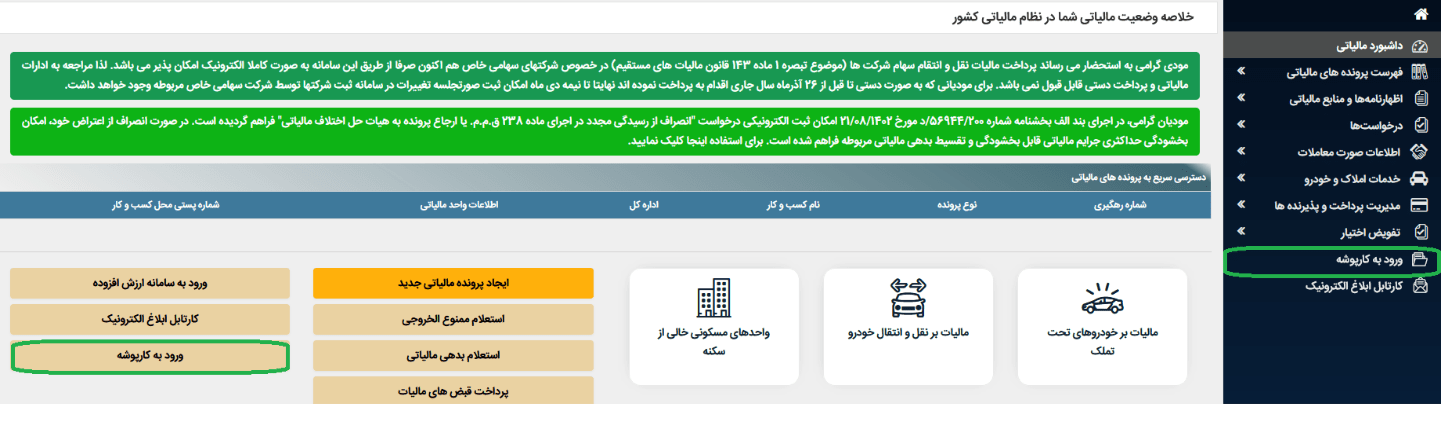 (برای بزرگنمایی تصویر، روی آن کلیک کنید)
(برای بزرگنمایی تصویر، روی آن کلیک کنید)
حال نیاز است تا وارد کارپوشه خود شویم و فایل کلید عمومی(Public Key) را که در مرحله قبلی دانلود کردیم، در این بخش آپلود کنیم و شناسه حافظه مالیاتی 6 رقمی خود را دریافت کنیم. شناسه یکتای حافظه مالیاتی شناسه ای است يکتا، که دارای مقداری ثابت و منحصر به فرد که به هر حافظه مالیاتی در سطح کشور اختصاص داده می شود، اين شناسه از مولفه های تشکیل دهنده شماره منحصر به فرد مالیاتی می باشد که پس از درخواست مودی در کارپوشه تولید و در اختیار وی قرار خواهد گرفت.
همچنین نحوه ارسال صورتحساب را بر روی مودی قرار میدهیم و موارد را تا انتها جلو میبریم، پس از اینکه تمام مراحل را به درستی گذراندید، به بخش تایید پایانی میرسید و اگر همه اطلاعاتی که تاکنون وارد کردهاید مورد تایید شما است، روی دکمه اتمام کلیک نمایید.
در پایان شناسه یکتای حافظه مالیاتی شما مودی محترم آماده است، این شناسه 6 کاراکتری است مانند: A123RD
توجه 1: این گام ها تنها یک بار برای هر مودی مالیاتی انجام می شود و بعد از آن نیازی به انجام مجدد آن نیست.
توجه 2: ضمنا جهت مشاوره رایگان تهیه شناسه یکتا می توانید با کارشناسان ما در واحد فروش و پشتیبانی نوین پرداز ارتباط گرفته و از خدمات رایگان ما در زمینه اخذ شناسه یکتا حافظه مالیاتی استفاده کنید.
(برای بزرگنمایی تصاویر، روی آنها کلیک کنید)
چه کسانی ملزم به دریافت شناسه یکتای حافظه مالیاتی هستند؟
دریافت این شناسه یکتا برای سازمانها و کسبوکارهای مختلف از جمله شرکتهای فعال در حوزه حسابداری، مودیان، اشخاص حقوقی الزامی بوده و باید براساس قانون کشوری برای دریافت آن اقدامات لازم را انجام دهند. در واقع، تمامی صاحبان مشاغل حال چه غیرصنفی و چه صنفی، بر طبق قانون صادره مشمول دریافت این شناسه هستند.
گام سوم – دریافت فایل گواهی مهر سازمانی/امضا دیجیتال به کمک فایل csr دریافتی از سرویس تسهیل نوین پرداز و بارگذاری در سامانه گواهی میانی عام
طبق قانون سامانه مودیان قبل از ارسال صورتحساب ها به کارپوشه مالیاتی و سامانه صورتحساب باید توسط مودی یا شرکت معتمد امضا الکترونیکی شود، که در این حوزه شما مودی محترم می توانید از مشاوره رایگان ما استفاده کنید و ارسال صورتحساب ها رو بدون پرداخت هزینه به شرکت های معتمد انجام دهید.
توجه 1: این گواهی به منزله مهر و امضای شما پای صورتحساب های شما می باشد، تنها با این تفاوت که به صورت کد قابل شناسایی برای سامانه مالیاتی درآمده است.
توجه 2: در حال حاضر شما مودیان محترم امکان ارسال صورتحساب های الکترونیکی خود را بدون نیاز به فایل CSR و فایل گواهی امضا با پسوند CRT و یا CER خواهید داشت ولیکن با توجه به اینکه در آینده احتمال کنترل فایل csrتوسط سامانه مودیان وجود دارد لطفا فایل های 3 گانه کلید و فایل گواهی CRT دریافتی از سامانه gica محفوظ نگه دارید.
جهت دریافت فایل مهر سازمانی، به روش نرم افزاری هم به بارگذاری فایل CSR دریافتی از سرویس تسهیل نوین پرداز در سامانه گواهی میانی عام نیاز دارید که بتوانید ثبت نام خود را در سایت www.gica.ir کامل کنید و فایل گواهی با پسوند crt را دریافت کنید.
برای مشاهده آموزش کامل این بخش روی این لینک کلیک کنید
(برای بزرگنمایی تصویر، روی آن کلیک کنید)
گام چهارم – تنظیمات برقراری ارتباط با سامانه مودیان نرم افزار حسابداری نوین پرداز
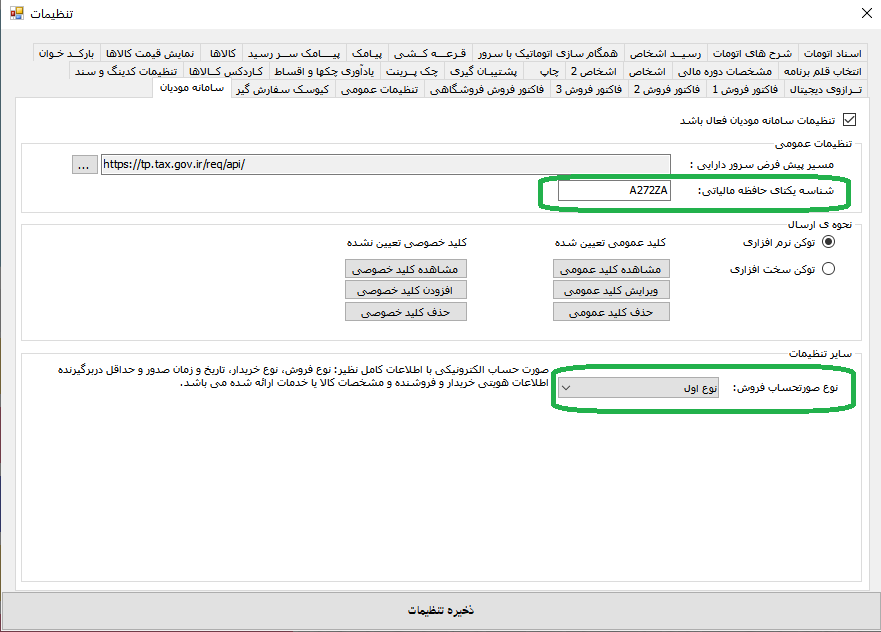
(برای بزرگنمایی تصویر، روی آن کلیک کنید)
گام پنجم – تنظیمات مربوط به وب سرویس نوین پرداز
بعد از اتمام مراحل 4 گانه گفته شده، در پایان باید اقدام کنید به تهیه و خرید ماژول مالیاتی نوین پرداز و با ارتباطی که با واحد پشتیبانی شرکت نوین پرداز گرفته می شود، اطلاعات مربوط به فعال سازی وب سرویس نرم افزار مالی خود را از پشتیبان دریافت کنید و در ادامه با مراجعه به سربرگ امکانات>زیر منوی تنظیمات>تب همگام سازی اتوماتیک با سرور با زدن تیک انتقال به هاست و وارد کردن نام کاربرری و رمز عبور در این بخش و زدن دکمه ذخیره تنظیمات ماژول مالیاتی نوین پرداز فعال شده و می توانید با وارد کردن و تکمیل اطلاعات بخش کالا و مشتریان ارسال صورت حساب های خود را به راحتی انجام دهید
نکته مهم: شناسه یکتا حافظه مالیاتی(که در دومین گام دریافت کردید و در مرحله قبلی در تنظیمات سامانه مودیان بارگزاری کردید) را در این مرحله حتما باید به پشتیبان فنی شرکت نوین پرداز اعلام کنید به حهت تنظیمات مربوط به ماژول مالیاتی و فعال شدن سامانه مودیان
(برای بزرگنمایی تصویر، روی آن کلیک کنید)
در پایان توصیه ما این هست در هر صنف و کسب و کاری هستید میتوانید با ثبت درخواست مشاوره خرید در صفحه ویژه مربوط به ثبت نام متقاضیان این ماژول مالیاتی و یا ارتباط با واحد فروش و پشتیبانی دفتر مرکزی هرچه سریع تر و به سادگی با استفاده از کلید های عمومی و خصوصی و csr که سرویس تسهیل ما در اختیار شما قرار میدهد کارپوشه خود را فعال کنید و به کمک افزونه ارتباط با سامانه مودیان نوین پرداز، صدور و ارسال صورتحساب های الکترونیک خودتان به سادگی و همگام با آخرین تغییرات سامانه مودیان بدون نیاز به مراجعه به شرکت های معتمد مالیاتی یا اشخاصی که برای ارسال صورتحساب ها هزینه های زیادی را از مودیان محترم دریافت می کنند، در کمترین زمان ممکن انجام دهید.
گام ششم – تنظیمات مربوط به اطلاعات دوره مالی بنگاه اقتصادی شما(شامل: نام شرکت، شناسه ملی، تلفن همراه و…)
در اولین قدم بعد فعال سازی افزونه ارتباط با مودیان شرکت نوین پرداز از بخش امکانات زیر منو تنظیمات، تب مشخصات دوره مالی اطلاعات بنگاه اقتصادی خود را (نام کسب و کار،کد پستی ،شناسه ملی و …) وارد کنید و با زدن دکمه ذخیره تنظیمات اطلاعات اقتصادی کسب و کار شما ذخیره می گردد.
توجه 1: در بخش کد اقتصادی چناچه شرکت هستید شناسه ملی شرکت خود را وارد کنید.
توجه 2: بعد انجام تنظیمات این بخش در تمام صورتحساب های الکترونیک،اطلاعات این بخش در سربرگ فاکتورهای شما قرار می گیرد.
(برای بزرگنمایی تصویر، روی آن کلیک کنید)
گام هفتم – تکمیل اطلاعات مالیاتی بخش کالاها، خدمات و واحد های سنجش
کلیه تولیدکنندگان، واردکنندگان و ارائه دهندگان کالا یا خدمات باید شناسه مذکور را از وزارت صمت دریافت کنند. همچنین تمامی مودیان میتوانند جهت دریافت لیست شناسه کالا و خدمات موجود و وضعیت مشمولیت ارزش افزوده و ضرایب مالیاتی به سایت stuffid.tax.gov.ir مراجعه نمایند.
(برای بزرگنمایی تصویر، روی آن کلیک کنید)
هر گروه کالایی و خدمات دارای شناسه عمومی و اختصاصی است و قواعد مربوط به شناسه مذکور در سایت intamedia.ir بخش پایانههای فروشگاهی و سامانه مودیان در دسترس است.
(برای بزرگنمایی تصویر، روی آن کلیک کنید)
شناسه اختصاصی
طبق آیین نامه اجرایی تبصره ۳ ماده ۱۳ قانون مبارزه با قاچاق کالا و ارز و ابلاغیه وزارت صنعت معدن تجارت ، واردکنندگان و تولیدکنندگان کالا باید شناسه کالا را دریافت کنند و بدون آن نمیتوانند فعالیتهای تجاری مانند ثبت سفارش، ثبت آمار تولید یا ترخیص کالا را انجام دهند. این دسته افراد برای دریافت شناسه اختصاصی کالا و خدمات میبایست ابتدا وارد سامانه جامع تجارت ایران به آدرس ntsw.ir شده و ثبت نام کنند.
بعد از ثبت نام در سامانه بر اساس نوع فعالیتی که دارید، نقش تجاری مناسب خود را انتخاب کنید (مانند تولید کننده، وارد کننده و …). سپس، درخواست شناسه کالا را به سامانه ارسال کنید. پس از بررسی درخواست، شناسه کالای مورد نظر به شما اعلام خواهد شد.
مودیانی که تولیدکننده یا واردکننده کالا نیستند میتوانند با مراجعه به یکی از شرکتهای صادرکننده یا واردکننده مجاز در کشور، شناسه کالا یا خدمت مورد نظر خود را دریافت کنند. از طرفی برای کالاهایی که در سامانه جامع تجارت شناسایی و کدگذاری نشدهاند، مودیان میتوانند به طور موقت از شناسه عمومی کالا استفاده کنند.
نحوه دریافت شناسه خدمات
مودیان مالیاتی که میخواهند شناسه منحصر به فرد خدمت بگیرند میتوانند به سامانه portal.gs1-ir.org مراجعه کنند. این شناسه برای ثبت و ارسال صورتحساب الکترونیکی الزامی است.
روند گرفتن شناسه خدمت به صورت عمومی، کاملاً مشابه به روند اخذ شناسه منحصر به فرد خدمت از طریق سامانه portal.gs1-ir.org است.
دانلود فایل های اکسل کالا و خدمات در سامانه مودیان
در صورتحساب هایی که در سامانه مودیان برای سازمان امور مالیاتی ارسال میکنید، باید برای هر سطر از کالا یا خدماتی که ارائه میدهید، یک شناسه عمومی و یک شناسه اختصاصی مالیاتی (شناسه 13 رقمی) ثبت نمایید.
توجه: شما کاربران و مشتریان محترم نوین پرداز به جهت تکمیل این اطلاعات باید با ویرایش کالا در نرم افزار حسابداری نوین پرداز اطلاعات شناسه و درصد ارزش افزوده را در صورتی که کالای شما مشمول ارزش افزوده باشد به درستی وارد کنید.البته پیشنهاد بهینه ما به شما کاربران گرامی این هست که از سرویس تسهیل کننده تکمیل کد و نام مالیاتی اتومات نوین پرداز می توانید استفاده کنید.بدین شکل که وقتی به تب سامانه مودیان کالا مراجعه می کنید سرویس اتومات خود نرم افزار بر مبنای نام کالای شما که در نرم افزار معرفی شده تعدادی از کد و نام مالیاتی مرتبط را پیشنهاد می دهند و به محض انتخاب اون کد و نام بصورت اتومات کد و نام مالیاتی تکمیل می شود
(برای بزرگنمایی تصویر، روی آن کلیک کنید)
ضمنا شما کاربران محترم می توانید به جهت مشاهده موارد بیشتر و ادامه روند کار از سرویس تسهیل آنلاین با مراجعه به آدرس سایت شرکت نوین پرداز استفاده کنید.
https://www.novinrank.ir/TaxStuff
گام هشتم – تکمیل اطلاعات اشخاص در نرم افزار نوین پرداز (تکمیل اطلاعات اشخاص حقوقی و حقیقی جهت ارسال صورتحساب نوع اول الزامی می باشد)
در این مرحله باید اطلاعات مورد نیاز مشتریان و اشخاص که فروش کالا و خدمات داریم را تکمیل کنیم و بدین منظور به صفحه اشخاص در برنامه حسابداری نوین پرداز مراجعه کنید و هنگام تعریف اشخاص یا ویرایش اشخاص فیلدهای کد ملی، شماره ثبت، شناسه ملی و کد پستی تکمیل کنید.
(برای بزرگنمایی تصویر، روی آن کلیک کنید)
توجه 1: در صورتی که مشتریان شما فعالیت حقوقی داشته باشند و شرکت باشند حتما باید از قسمت بالایی فرم شخصیت حقوقی غیر دولتی (شرکت های غیر دولتی )و اگر هم با شرکتی روبرو هستید که زیر مجموعه دولت است گزینه حقوقی دولتی انتخاب کنید. و در بخش کد ملی /ش.ثبت و کد اقتصادی شناسه ملی 11 رقمی شرکت را باید وارد کنید.
توجه 2: به جهت ارسال صورتحساب نوع اول به اشخاص حقوقی تکمیل دقیق اطلاعات مالیاتی شخص حقوقی الزامی می باشد.
توجه 3 : برای مشتریان حقوقی ورود شناسه ملی و کد پستی الزامی می باشد.
توضیحات مربوط به تکمیل اطلاعات اشخاص حقیقی(تکمیل اطلاعات مالیاتی)
در تعریف اشخاص حقیقی که فعال اقتصادی هستند باید کد ملی و کد پستی وارد کنید و یا اینکه شماره اقتصادی 14 رقمی جدید با استعلام از سایت دارایی دریافت کنید.
توجه 1: جهت دریافت کد اقتصادی 14 رقمی جدید یک شخص حقیقی که کد پستی آن شخص نداریم، می توانید با وارد کردن کد ملی کد اقتصادی آن شخص حقیقی دریافت کنید (برای ارسال فاکتور نوع اول به اشخاص حقیقی (فعال اقتصادی) درج کد اقتصادی 14 رقمی به تنهایی کافی می باشد)
توجه 2: برای صدور صورتحساب نوع اول تکمیل اطلاعات مالیاتی شخص حقیقی الزامی می باشد.
توجه 3: کاربران محترم توجه داشته باشند که برای اشخاص حقیقی می توانید صورتحساب نوع اول در سامانه مودیان ارسال کنید،که پرونده حقیقی فعال داشته باشند.
توجه 4: اگر مشتری شما فاقد پرونده مالیاتی فعال باشد،باید صورتحساب نوع دوم ارسال کنید که فروش به مصرف کننده نهایی می باشد از لحاظ استانداردهای سامانه مودیان، که برای صورتحساب نوع دوم نیاز به درج کد ملی،کد پستی و دیگر اطلاعات خریدار نمی باشد و بدون درج اطلاعات توسط ماژول مالیاتی نوین پرداز براحتی می توانید صورتحساب نوع دوم ارسال کنید به سامانه مودیان
توجه 5: صورتحساب های فروش به مصرف کننده نهایی نقدی می باشند و فاقد اعتبار ارزش افزوده برای شخص خریدار
گام نهم – ثبت و ارسال فاکتور ها از نرم افزار حسابداری نوین پرداز به سامانه مودیان توسط افزونه مالیاتی نوین پرداز
در مرحله پایانی بعد از ثبت و صدور صورتحساب در نرم افزار حسابداری نوین پرداز توسط شما مودی محترم، باید اقدام به انتخاب و ارسال صورتحساب های الکترونیک خود به سامانه مودیان مالیاتی کنید.
(برای بزرگنمایی تصویر، روی آن کلیک کنید)
بعد ثبت و صدور فاکتورها با مراجعه به منو گزارشات زیر منو گزارشات فاکتورها -تب گزارشات فروش با انتخاب بازه تاریخ مورد نظر گزارش تفکیک شده صورتحساب های صادر شما قابل دسترسی می باشد.
(برای بزرگنمایی تصویر، روی آن کلیک کنید)
توجه 1: در سامانه مودیان طبق قانون ابلاغی سازمان امور مالیاتی تجمیع فاکتور ها قابل قبول نیست و شما مودی محترم نمی توانید به عنوان مثال 10 صورتحساب خود را تجمیع کرده و به سامانه ارسال کنید.ثبت و صدور صورتحساب ها باید تفکیک شده برای هر مشتری انجام شود.
توجه 2: در پایان روز کاری و یا هفته کاری می توانید صورتحساب های خود را بعد کنترل نهایی توسط حسابدار یا کنترل دقیق داخلی توسط خودتان به سامانه و کارپوشه مالیاتی خودتان ارسال کنید.
نکته مهم: مدت زمان مجاز برای ارسال صورتحساب از تاریخ صدور طبق قانون 12 روز می باشد که در حال حاضر با توجه به تسهیلات در نظر گرفته شده تا 21 روز محدودیت نداریم (به عنوان مثال اگر تاریخ صدور صورتحساب شما 15 آذر ماه 1402 می باشد نهایت تا 6 دی ماه فرصت ارسال صورتحساب دارید به سامانه مودیان ) – به جهت اینکه احتمال تغییر مرتب این تاریخ وجود دارد لطفا به جهت اطمینان بیشتر به سایت اداره دارایی مراجعه کنید.
توجه 3: در صورت نیاز به استعلام صورتحساب های در حال استعلام (آیکون مشکی رنگ سازمان مالیاتی دارند این دسته از فاکتور ها در گزارشات فروش نرم افزار ) نیز میتوانید از فهرست گزارشات فروش نرم افزار حسابداری نوین پرداز اقدام به انتخاب صورت حسابها و از گزینه استعلام صورتحساب های ارسالی استفاده کنید تا وضعیت فاکتورهای ارسالی به سامانه مودیان در نرم افزار برای شما مودی محترم مشخص شود.
توجه 4: برای بررسی مواردی که باعث رد شدن صورتحساب های شما توسط سامانه مودیان شده است می توانید بر روی فاکتور فروش خود کلیک راست کنید و به گزارشات سامانه مودیان مراجعه کنید و با بررسی رد شدن صورتحساب ها نسبت به رفع این موارد و ارسال مجدد صورتحساب اقدام نمائید.
(برای بزرگنمایی تصویر، روی آن کلیک کنید)
توجه 5: همان طور که در مرحله قبلی هم مطرح شد برای ارسال صورتحساب های نوع اول تکمیل اطلاعات خریدار الزامی می باشد.
جدول خلاصه انواع صورتحساب ها در سامانه مودیان
(برای بزرگنمایی تصویر، روی آن کلیک کنید)
نکته مهم: کاربران گرامی توجه داشته باشید با افزونه ارتباط با مودیان نوین پرداز قابلیت صدور صورتحساب های اصلی (عادی)،ابطالی،اصلاحی و برگشتی به سامانه مودیان فراهم می باشد.
گام دهم – بررسی و استعلام صورتحساب های ارسالی به سامانه مودیان و کارپوشه مالیاتی
در پایان توصیه ما به شما مودی محترم این هست که به جهت اطمینان خاطر از تحویل قطعی صورتحساب های ارسالی توسط افزونه بعد از استعلام صورتحساب از سمت نرم افزار حسابداری و تغییر رنگ وضعیت آیکون مالیاتی فاکتور به رنگ سبز به کارپوشه خود مراجعه کنید و وضعیت فاکتورهای ارسالی خود رو مجدد بررسی کنید.
(برای بزرگنمایی تصویر، روی آن کلیک کنید)
توجه 1: لطفاً از بازگردانی بکآپ نرم افزار خود ،به هر دلیلی به قبل از آخرین ارسال صورتحساب خودداری فرمایید. زیرا بازگردانی بکآپ صرفاً نرم افزار حسابداری نوین پرداز شما را به عقب باز میگرداند و هیچ کار مفیدی برای صورت حسابهای قرار گرفته در سامانه مودیان انجام نمیدهد و باعث به وجود آمدن خرابی اطلاعات شما مودی محترم خواهد شد.
توجه 2: به دلیل نداشتن ثبات در سامانه مودیان مالیاتی توصیه مهم ما به شما این است که صورتحساب های خود را در تعداد کم ،ترجیحا 10 الی 15 صورتحساب ارسال کنید و بعد تایید تحویل در کارپوشه مجددا فرایند را ادامه دهید. ضمنا بهینه این است که همواره وضعیت صورتحساب های خود را در کارپوشه بصورت مستمر بررسی کنید.
توجه 3: مشتریان محترم توجه داشته باشند ارسال صورتحساب از دو دیتابیس مختلف و مجزا با یک شناسه یکتا حافظه مالیاتی امکان پذیر نیست و مودیان محترم برای هر کسب و کار خود الزاما باید شناسه یکتا و افزونه مستقل از تیم فروش و پشتیبانی تهیه کنند.
مشتریان و کاربران محترم در سراسر کشور میتوانید برای دریافت نسخه جدید و بروزرسانی نرمافزار و افزونه مودیان
با واحد فروش و پشتیبانی شرکت نوین پرداز در ارتباط باشید.